
L490/L590
用户指南

用前必读
使用本文档及其支持的产品之前,请务必先阅读和了解以下信息:
•第91页附录A“重要安全信息”
•《安全与保修指南》
•《设置指南》
第三版(2020年7月)
©CopyrightLenovo2020.
有限权利声明:如果数据或软件依照美国总务署(GSA)合同提供,其使用、复制或公开受编号为GS-35F-05925的合
同的条款的约束。

目录
关于本文档..............iii
第1章了解计算机..........1
前视图..................1
底座视图(L490).............2
底座视图(L590).............3
左视图..................4
右视图..................6
底视图..................7
功能部件和规格..............8
USB传输速率声明............9
第2章开始使用您的计算机....11
Windows10入门............11
Windows帐户.............11
Windows用户界面...........12
Windows标签.............13
连接到网络...............13
连接到有线以太网...........13
连接到Wi-Fi网络...........13
连接到蜂窝网络............13
使用LenovoVantage或联想电脑管家...14
与计算机交互..............16
使用键盘快捷方式(L490).......17
使用键盘快捷方式(L590).......19
使用TrackPoint指针设备........20
使用轨迹板..............22
使用多点触控式屏幕..........24
使用多媒体...............26
使用音频...............26
使用摄像头..............26
连接到外接显示屏...........26
第3章了解您的计算机......29
管理电源................29
检查电池状态和温度..........29
为计算机充电.............29
最大限度地延长电池寿命........29
设置电源按钮行为...........29
设置电源计划.............30
传输数据................30
连接到支持蓝牙的设备.........30
设置NFC连接.............30
使用智能卡或microSD卡........31
飞行模式................31
第4章附件.............33
购买选件................33
扩展坞.................33
前视图................34
后视图................35
连接扩展坞..............36
卸下扩展坞..............37
连接多个外接显示屏..........38
第5章保护计算机和信息的安全..39
锁定计算机...............39
使用密码................39
密码类型...............39
设置、更改和删除密码.........41
使用指纹读取器(适用于特定型号)....42
使用面部认证(适用于特定型号).....42
使用防火墙和防病毒程序.........43
第6章配置高级设置........45
UEFIBIOS...............45
UEFIBIOS是什么...........45
进入UEFIBIOS菜单..........45
在UEFIBIOS界面中导航........45
更改启动顺序.............45
设置系统日期和时间..........46
更新UEFIBIOS............46
恢复信息................46
将系统文件和设置恢复到较早的时间点...46
从备份恢复文件............46
重置计算机..............46
使用高级选项.............46
Windows自动恢复...........47
制作和使用恢复U盘..........47
安装Windows10和驱动程序.......47
第7章更换CRU..........49
CRU是什么...............49
禁用快速启动和内置电池.........50
更换CRU................50
底盖组合件..............50
内存条................53
无线广域网卡(适用于特定型号).....54
内置存储驱动器............56
长M.2固态驱动器(内置存储驱动器插槽
中).................59
©CopyrightLenovo2020
i

短M.2固态驱动器(内置存储驱动器插槽
中).................64
M.2固态驱动器(无线广域网卡插槽中)..69
键盘.................71
扬声器组合件(L490).........76
扬声器组合件(L590).........78
USB和音频板(L490).........80
Lenovo客户支持中心..........88
购买附加服务..............89
附录A重要安全信息........91
附录B辅助功能和人体工程学信
息..................103
第8章帮助和支持.........83
常见问题................83
错误消息................84
蜂鸣声错误...............85
自助资源................86
致电Lenovo...............86
联系Lenovo之前...........86
附录C有关Linux操作系统的补
充信息................107
附录D合规性和TCO认证信
息..................109
附录E声明和商标........123
iiL490/L590用户指南

关于本文档
•本文档中插图的外观可能与您的产品不同。
•根据型号的不同,您的计算机上可能不提供某些可选附件、功能部件和软件程序。
•根据操作系统和程序版本的不同,某些用户界面说明可能不适用于您的计算机。
•文档内容可能会随时更改,恕不另行通知。Lenovo不断改进计算机的相关文档,包括此《用户
指南》。要获得最新文档,请访问https://pcsupport.lenovo.com
•Microsoft
®
通过WindowsUpdate定期更改Windows
部分信息可能已过时。请参阅Microsoft资源,获取最新信息。
®
操作系统的功能。因此,本文档中的
。
©CopyrightLenovo2020
iii

ivL490/L590用户指南

第1章了解计算机
前视图
1.红外摄像头*
2.ThinkShutter*
3.摄像头*
4.麦克风
5.多点触控式屏幕*
*适用于特定型号
通过面部认证登录计算机。请参阅第42页“使用面部认证(适用于
特定型号)”。
滑动ThinkShutter以覆盖或露出摄像头镜头。它专为保护您的隐私而
设计。
通过单击“开始”菜单上的摄像头拍摄照片或录制视频。摄像头工作期
间,摄像头旁边的指示灯点亮。
如果您使用支持摄影、视频捕获、视频聊天和视频会议等功能的其他程
序,那么当您通过应用程序启用需要摄像头的功能时,系统会自动启
动摄像头。
捕获或录入声音。
允许您通过简单的触摸手势使用计算机。请参阅第24页“使用多点
触控式屏幕”。
©CopyrightLenovo2020
1

底座视图(L490)
按该按钮可开启计算机,或让计算机进入睡眠模式。
要关闭计算机,请打开“开始”菜单,单击电源,然后选择关机。
电源按钮的指示灯显示计算机的系统状态。
1.电源按钮
2.指纹读取器*
3.轨迹板
4.NFC标记*
5.TrackPoint
*适用于特定型号
®
指针设备
•闪烁三次:计算机刚刚连接到电源。
•点亮:计算机电源已开启。
•熄灭:计算机处于关闭或休眠模式。
•快速闪烁:计算机正在进入睡眠或休眠模式。
•缓慢闪烁:计算机处于睡眠模式。
通过注册的指纹登录计算机。请参阅第42页“使用指纹读取器(适
用于特定型号)”。
可执行手指触摸以及传统鼠标的一切功能。请参阅第22页“使用轨迹
板”。
您的计算机支持NFC(近场通信)。可与另一台支持NFC的设备共享
信息。请参阅第30页“设置NFC连接”。
可执行传统鼠标的一切功能。请参阅第20页“使用TrackPoint指
针设备”。
2L490/L590用户指南

底座视图(L590)
按该按钮可开启计算机,或让计算机进入睡眠模式。
要关闭计算机,请打开“开始”菜单,单击
电源按钮的指示灯显示计算机的系统状态。
1.电源按钮
2.数字小键盘快速输入数字。
3.指纹读取器*
4.NFC标记*
5.轨迹板
6.TrackPoint指针设备
•闪烁三次:计算机刚刚连接到电源。
•点亮:计算机电源已开启。
•熄灭:计算机处于关闭或休眠模式。
•快速闪烁:计算机正在进入睡眠或休眠模式。
•缓慢闪烁:计算机处于睡眠模式。
通过注册的指纹登录计算机。请参阅第42页“使用指纹读取器(适
用于特定型号)”。
您的计算机支持NFC(近场通信)。可与另一台支持NFC的设备共享
信息。请参阅第30页“设置NFC连接”。
可执行手指触摸以及传统鼠标的一切功能。请参阅第22页“使用轨迹
板”。
可执行传统鼠标的一切功能。请参阅第20页“使用TrackPoint指
针设备”。
*适用于特定型号
电源,然后选择关机。
第1章.了解计算机3

左视图
1.USB-C™接口(USB3.1
Gen1)
2.USB-C接口(USB3.1Gen
2)
•为计算机充电。
•在5V的输出电压和1.5A的输出电流下为兼容USB-C的设备充电。
•以USB3.1的速度(最高可达5Gbps)进行数据传输。
•连接到外接显示屏:
–USB-C转VGA:1920x1080像素,60Hz
–USB-C转DP:4096x2304像素,60Hz
•连接到USB-C附件以帮助扩展计算机功能。要购买USB-C附件,请
访问https://www.lenovo.com/accessories
注:电池电量低于10%时,连接的USB-C附件可能无法正常工作。
•为计算机充电。
•在5V的输出电压和1.5A的输出电流下为兼容USB-C的设备充电。
•以USB3.1的速度(最高可达10Gbps)进行数据传输。
•连接到外接显示屏:
–USB-C转VGA:1920x1080像素,60Hz
–USB-C转DP:4096x2304像素,60Hz
•连接到USB-C附件以帮助扩展计算机功能。要购买USB-C附件,请
访问https://www.lenovo.com/accessories。
注:电池电量低于10%时,连接的USB-C附件可能无法正常工作。
。
3.扩展坞接口
4L490/L590用户指南
将计算机连接到以下任一受支持的扩展坞以扩展计算机功能:
•ThinkPadBasicDockingStation
•ThinkPadProDockingStation
•ThinkPadUltraDockingStation
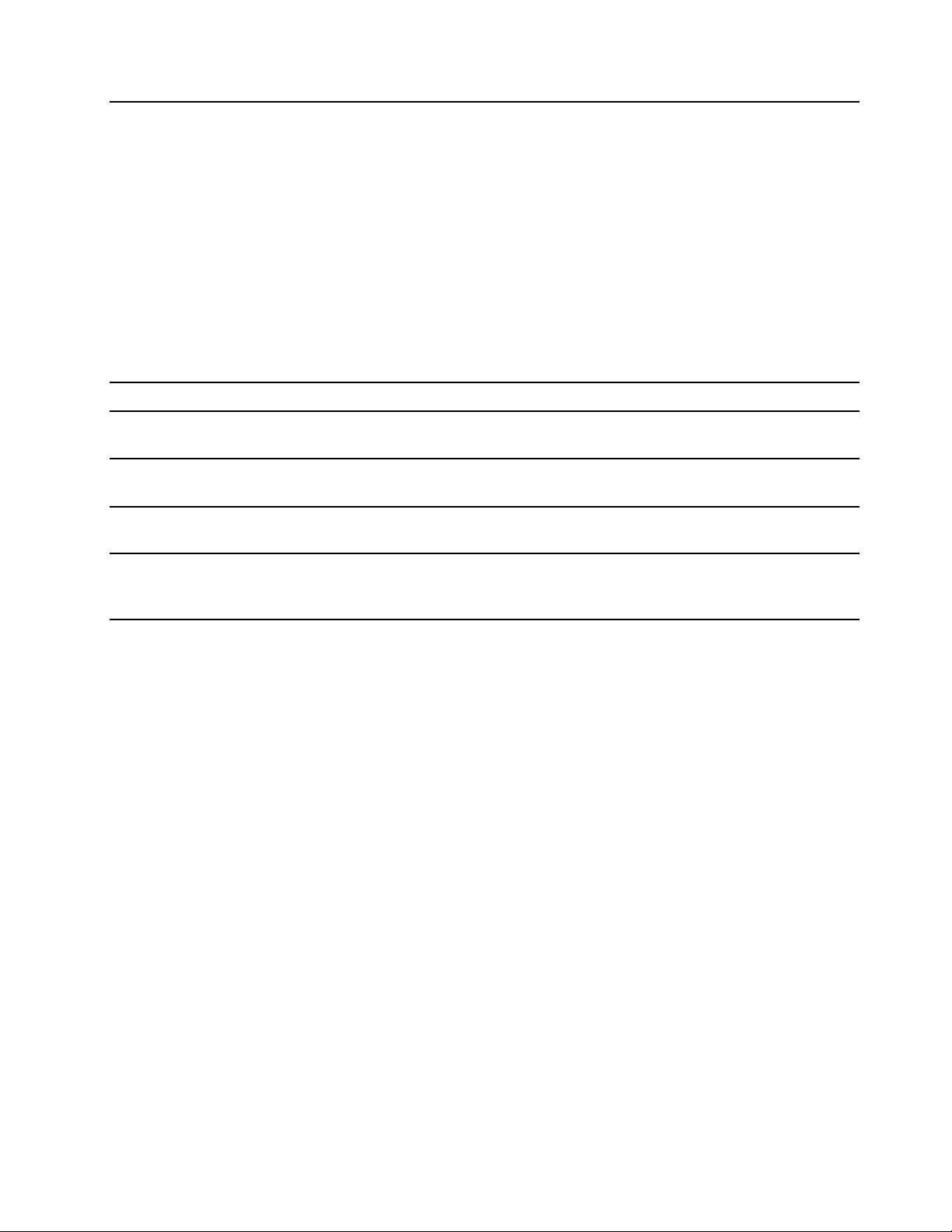
4.AlwaysOnUSB3.1接口
Gen1
如果启用了AlwaysOnUSB功能,则当计算机已开启,关闭,处于睡
眠模式或休眠模式时,AlwaysOnUSB3.1接口Gen1可以为兼容
USB的设备充电。
注:
•默认情况下,UEFIBIOS中已启用AlwaysOnUSB,并已禁用Charge
inBatteryMode。
•如果计算机已关闭或处于休眠模式,并且UEFIBIOS中已禁用Charge
inBatteryMode,请确保已将计算机连接到交流电源。
要启用AlwaysOnUSB功能,请执行以下操作:
1.进入UEFIBIOS菜单。请参阅第45页“进入UEFIBIOS菜单”。
2.单击Config➙USB➙AlwaysOnUSB以启用AlwaysOnUSB
功能。
5.HDMI™接口
6.Nano-SIM卡插槽*
7.microSD卡插槽
8.以太网接口
连接兼容的数字音频设备或视频显示器,如HDTV。
使用Nano用户身份模块(SIM)卡连接到无线广域网网络。请参阅
第13页“连接到蜂窝网络”。
插入microSD卡可进行数据访问或存储。请参阅第31页“使用智能卡
或microSD卡”。
连接局域网(LAN)。当绿色指示灯点亮时,表示计算机已连接到局域
网。当黄色指示灯闪烁时,表示正在传输数据。
9.智能卡插槽*使用智能卡进行认证、数据存储和应用程序处理。在大型组织中,还可使
用智能卡为单点登录(SSO)提供强有力的安全认证保障。请参阅第31
页“使用智能卡或microSD卡”。
*适用于特定型号
第1章.了解计算机5

右视图
1.音频接口
插入耳机或耳麦的3.5毫米(0.14英寸)4极插头可收听来自计算机的
声音。
注:不支持传统麦克风。
2.USB3.1接口Gen1
3.安全锁插槽
连接与USB兼容的设备,如USB键盘、USB鼠标、USB存储设备或
USB打印机。
请使用兼容的安全钢缆锁将计算机锁在书桌、工作台或其他固定物上。请
参阅第39页“锁定计算机”。
6L490/L590用户指南
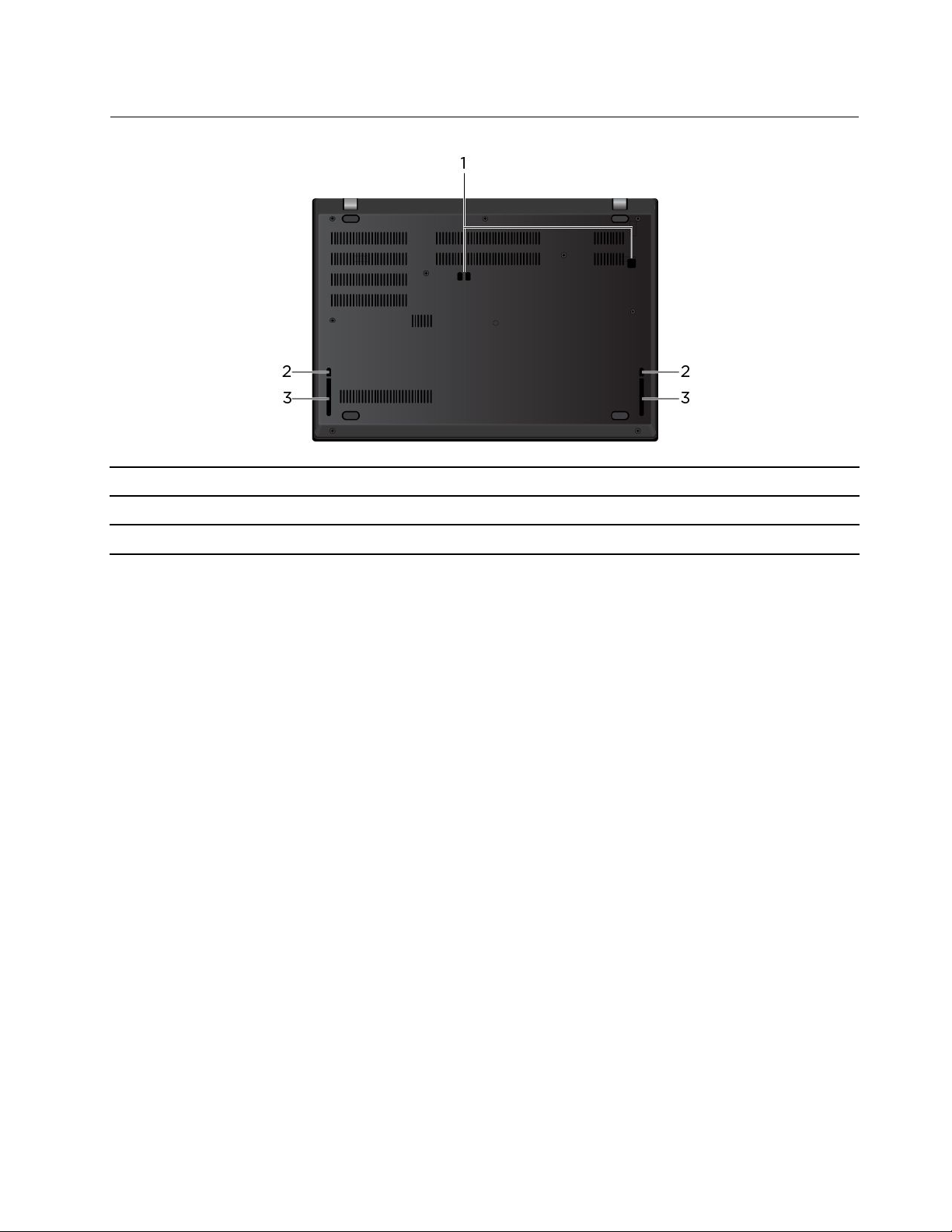
底视图
1.扩展坞挂钩孔使用扩展坞挂钩孔固定受支持的扩展坞。
2.键盘排水孔
3.扬声器
如果意外将液体溅到键盘上,可通过这些孔排出液体。
赋予您高品质的声音体验。
第1章.了解计算机7

功能部件和规格
尺寸
L490
•宽:335毫米(13.2英寸)
•深:235毫米(9.3英寸)
•厚:22.5毫米(0.89英寸)
L590
•宽:376.5毫米(14.8英寸)
•深:254.5毫米(10.0英寸)
•厚:22.95毫米(0.90英寸)
最大散热量(取决于型号)
电源(交流电源适配器)
微处理器
内存
存储设备
显示屏
•45W(154英热/小时)
•65W(222英热/小时)
•正弦波输入,50Hz到60Hz
•交流电源适配器的输入额定值:100V到240V交流电,50Hz到
60Hz
要查看计算机的微处理器信息,请右键单击开始按钮,然后单击系统。
双倍数据速率第四代(DDR4)小型双列直插式内存条(SODIMM)
•2.5英寸外形规格、高度为7毫米(0.28英寸)的硬盘驱动器*
•2.5英寸外形规格、高度为7毫米(0.28英寸)的固态驱动器*
•M.2固态驱动器*
•Intel
•亮度控件
•采用平面转换(IPS)或扭曲向列(TN)技术的彩色显示屏
•显示屏尺寸:
•显示屏分辨率:1920x1080像素或1366x768像素
•多点触控技术*
®
Optane™内存*
–L490:355.6毫米(14.0英寸)
–L590:396.2毫米(15.6英寸)
键盘
8L490/L590用户指南
•功能键
•数字小键盘(L590)
•六行键盘或六行背光键盘
•轨迹板
•TrackPoint指针设备

接口和插槽
安全功能部件
无线功能部件
•AlwaysOnUSB3.1接口Gen1
•音频接口
•以太网接口
•HDMI接口
•microSD卡插槽
•Nano-SIM卡插槽*
•智能卡插槽*
•USB-C接口(USB3.1Gen1和USB3.1Gen2)
•面部认证*
•指纹读取器*
•密码
•安全锁插槽
•受信平台模块(TPM)*
•蓝牙
•NFC*
•无线局域网
•无线广域网*
其他
•摄像头*
•麦克风
*适用于特定型号
USB传输速率声明
使用本设备上的不同USB接口时的实际传输速度可能不同,且可能慢于下方对每种相应设备列出
的数据速率,具体情况取决于多种因素,例如,主机和外围设备的处理性能、文件属性及其他与
系统配置和操作环境有关的因素。
USB设备
3.2Gen1/3.1Gen15
3.2Gen2/3.1Gen210
3.2Gen2×220
数据速率(Gbit/s)
第1章.了解计算机9

10L490/L590用户指南

第2章开始使用您的计算机
Windows10入门
了解Windows10的基础知识,立即开始使用。需要Windows10的更多信息,请参阅Windows
帮助信息。
Windows帐户
需要有用户帐户才能使用Windows操作系统。可以是Windows用户帐户,也可以是Microsoft
帐户。
Windows用户帐户
首次启动Windows时,系统会提示您创建Windows用户帐户。首次创建的帐户属于“管理员”
类型。借助管理员帐户,您可以通过执行以下操作创建其他用户帐户或更改帐户类型:
1.打开开始菜单,然后选择设置➙帐户➙家庭和其他用户。
2.按屏幕上的说明进行操作。
Microsoft帐户
您也可以使用Microsoft帐户登录Windows操作系统。
要创建Microsoft帐户,请访问Microsoft注册页面https://signup.live.com,然后按照屏幕
上的说明进行操作。
通过Microsoft帐户,您可以:
•享受一次性登录所有服务(如果当前使用了其他Microsoft服务,如OneDrive、Skype和
Outlook.com)。
•将个性化设置同步到其他基于Windows的设备。
©CopyrightLenovo2020
11

Windows用户界面
1.帐户
2.文档
3.图片
4.设置
5.电源
6.开始按钮
7.WindowsSearch
8.任务视图
9.Windows通知区域
10.电池状态图标
11.网络图标
12.操作中心
打开“开始”菜单
•单击开始按键。
更改帐户设置、锁定计算机或从当前帐户注销。
打开文档文件夹,一个保存已接收的文件的默认文件夹。
打开图片文件夹,一个保存已接收的图片的默认文件夹。
启动各项设置。
关机、重新启动或使计算机进入睡眠模式。
打开开始菜单。
在搜索框中输入要查找的内容可从计算机和Web获取搜索结果。
显示所有打开的应用,并在不同应用之间进行切换。
显示通知和部分功能部件的状态。
显示电量状态以及更改电池或电源设置。计算机未连接到交流电源时,
该图标会变为
连接到可用的无线网络并显示网络状态。连接有线网络时,该图标会
变为
显示应用发送的最新通知并提供对某些功能部件的快速访问。
。
。
•按键盘上的Windows徽标。
访问“控制面板”
•打开开始菜单,然后单击Windows系统➙控制面板。
•使用WindowsSearch。
12L490/L590用户指南

启动应用程序
•打开开始菜单,然后选择要启动的应用程序。
•使用WindowsSearch。
Windows标签
根据以下因素,您的计算机外盖上可能贴有Windows10Microsoft正版标签:
•您所在的地理位置
•预装的Windows10版本
有关各种类型Microsoft正版标签的图示,请访问https://www.microsoft.com/en-us/howtote
ll/Hardware.aspx。
•在中华人民共和国境内,所有预装了Windows10任意版本的计算机型号上都必须具有
Microsoft正版标签。
•在其他国家和地区,仅在许可使用Windows10专业版的计算机型号上需要具有Microsoft正
版标签。
没有Microsoft正版标签并不表示预装的Windows版本不是正版。有关如
何分辨预装的Windows产品是否为正版的详细信息,请参阅Microsoft在
https://www.microsoft.com/en-us/howtotell/default.aspx
上提供的信息。
无法从产品外表通过肉眼确认产品ID或许可计算机使用的Windows版本。而是将产品ID记录
在计算机固件中。只要安装Windows10产品,安装程序即检查计算机固件,其中的产品ID必须
有效且相符才能完成激活。
在某些情况下,可能根据Windows10专业版许可降级权利的条款预装了旧版Windows。
连接到网络
您的计算机可以通过有线或无线网络连通您与世界。
连接到有线以太网
使用以太网线缆通过计算机上的以太网接口将计算机连接到本地网络。
注:如果将计算机连接到一个受支持的扩展坞,请使用扩展坞上的以太网接口,而不要使用计算机
上的接口。
连接到Wi-Fi网络
1.单击Windows通知区域中的网络图标。随后将显示可用无线网络的列表。
2.选择可用于连接的网络。如果需要,请提供必要信息。
连接到蜂窝网络
如果计算机装有无线广域网(WAN)卡和nano-SIM卡,则可将其连接到蜂窝数据网络并通过蜂
窝信号联网。
注:在某些国家或地区,由经过授权的移动服务供应商提供蜂窝网服务。必须向服务供应商购买蜂
窝网套餐,才能连接到蜂窝网络。
第2章.开始使用您的计算机13

要建立蜂窝网连接:
1.关闭计算机。
2.找到nano-SIM卡插槽。
3.将nano-SIM卡装入卡插槽。
a.将拉直的曲别针插入卡托孔以将卡托弹出。
b.将新的nano-SIM卡装入卡托中,使金属触点朝下。
c.将卡托插入nano-SIM卡插槽,直至听到咔嗒一声。
4.开启计算机。
5.单击Windows通知区域的网络图标,然后从列表中选择蜂窝网络图标
6.如果需要,请提供必要信息。
。
使用LenovoVantage或联想电脑管家
预装的LenovoVantage是一款定制的一站式解决方案,可通过自动更新和修复维护计算机、配
置硬件设置以及获取个性化支持。
访问LenovoVantage
打开开始菜单,然后单击LenovoVantage。您还可以在搜索框中输入LenovoVantage。
要下载最新版本的LenovoVantage,请访问MicrosoftStore并按应用名称搜索。
关键功能部件
LenovoVantage可让您:
•轻松了解设备状态并定制设备设置。
•下载并安装UEFIBIOS、固件和驱动程序更新,使计算机保持最新状态。
•监控计算机运行状况,确保计算机免受外部威胁。
•扫描计算机硬件和诊断硬件问题。
•查找保修状态(联机)。
•访问《用户指南》和有用的文章。
14L490/L590用户指南

注:
•根据计算机型号的不同,可用的功能部件也不同。
•LenovoVantage会定期更新功能部件,不断改善您使用计算机的体验。功能部件描述可能与实
际用户界面上的功能不同。
预装的联想电脑管家是一款专注联想设备健康和安全的软件。拥有电脑体检,优化加速,病毒查
杀,网络加速,硬件诊断,原厂驱动管理,客户服务等功能。
访问联想电脑管家
打开“开始”菜单,然后单击联想电脑管家。您还可以在搜索框中输入联想电脑管家。
要下载最新版本的联想电脑管家,请访问https://guanjia.lenovo.com.cn/
说明进行操作。
关键功能部件
联想电脑管家会定期更新功能部件,不断改善您使用计算机的体验。
注:根据计算机型号的不同,可用的功能部件也不同。
•优化加速
–开机加速
–一键体检
–运行加速
•垃圾清理
–扫描垃圾
–软件卸载
•安全中心
–快速扫描
–弹窗拦截
•硬件驱动
。然后,按照屏幕上的
–驱动检测
–硬件信息
–硬件设置
–护眼卫士
–驱动官网
–用户手册
•联想客服
–自助服务
第2章.开始使用您的计算机15

–在线专家
–保修信息
–维修网点
•工具箱
与计算机交互
您可在计算机上使用多种导航屏幕的方式。
16L490/L590用户指南
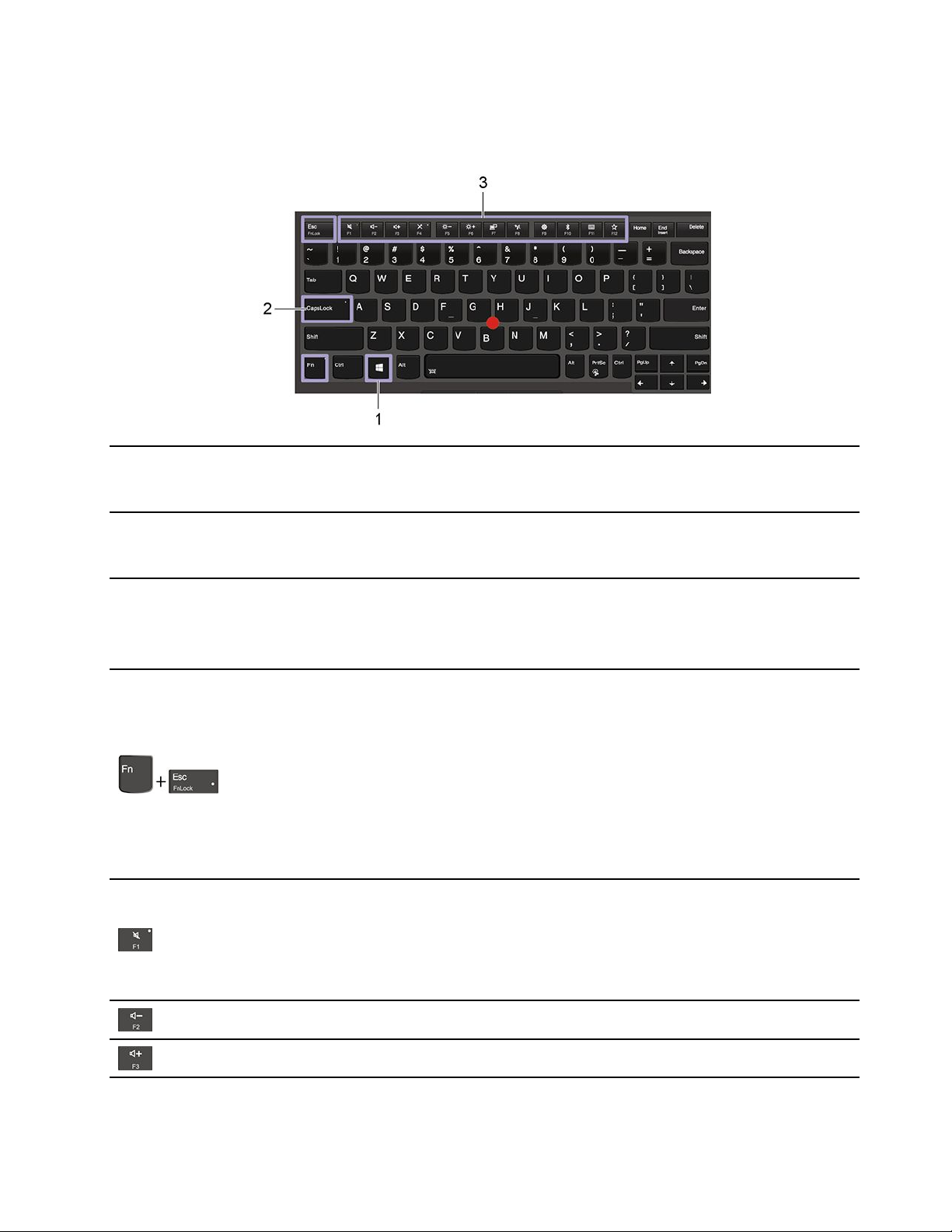
使用键盘快捷方式(L490)
键盘上的特殊键可帮助您更轻松、更有效地工作。
打开“开始”菜单。
1.Windows徽标键
有关将此键与其他键组合使用的信息,请参阅Windows帮助信息。
切换字母大小写。
2.CapsLock键
当该键指示灯点亮时,可直接输入大写字母。
3.F1–F12功能键
调用每个键上印有图标的特殊功能或标准功能。
•Fn锁定指示灯点亮:标准功能
•Fn锁定指示灯熄灭:特殊功能
在F1-F12键的标准功能和每个键上印有图标的特殊功能之间切换功能。
当Fn锁定指示灯点亮时:
•按F1-F12可使用标准功能。
•按Fn+F1-F12可使用特殊功能。
当Fn锁定指示灯熄灭时:
•按Fn+F1-F12可使用标准功能。
•按F1-F12可使用特殊功能。
使扬声器静音或取消静音。
当该键指示灯点亮时,扬声器静音。
如果静音扬声器后关闭计算机,则再次开启计算机时扬声器仍将保持
静音。
降低扬声器音量。
提高扬声器音量。
第2章.开始使用您的计算机17

使麦克风静音或取消静音。
当该键指示灯点亮时,麦克风静音。
使计算机显示屏变暗。
使计算机显示屏变亮。
管理外接显示屏。
启用或禁用内置的无线功能部件。
打开“设置”窗口。
启用或禁用内置的蓝牙功能部件。
打开“键盘设置”页面。
调用您自己定义的功能。
打开LenovoVantage或联想电脑管家,您可以为F12键定义不同的
功能。
打开“截图工具”程序。
Fn+空格键
Fn+B
Fn+K
Fn+P
Fn+S
Fn+4
Fn+向左方向键
Fn+向右方向键
如果您的计算机支持键盘背光,可按这两个键在不同键盘背光状态之间
切换。
与传统外接键盘上的Break键功能相同。
与传统外接键盘上的ScrLK或ScrollLock键功能相同。
与传统外接键盘上的Pause键功能相同。
与传统外接键盘上的SysRq键功能相同。
使计算机进入睡眠模式。要唤醒计算机,请按Fn或电源按钮。
与Home键功能相同。
与End键功能相同。
18L490/L590用户指南

使用键盘快捷方式(L590)
键盘上的特殊键可帮助您更轻松、更有效地工作。
1.数字小键盘数字锁定指示灯点亮时可快速输入数字。
打开“开始”菜单。
2.Windows徽标键
有关将此键与其他键组合使用的信息,请参阅Windows帮助信息。
3.CapsLock键
4.F1–F12功能键
切换字母大小写。
当该键指示灯点亮时,可直接输入大写字母。
调用每个键上印有图标的特殊功能或标准功能。
•Fn锁定指示灯点亮:标准功能
•Fn锁定指示灯熄灭:特殊功能
在F1-F12键的标准功能和每个键上印有图标的特殊功能之间切换功能。
当Fn锁定指示灯点亮时:
•按F1-F12可使用标准功能。
•按Fn+F1-F12可使用特殊功能。
当Fn锁定指示灯熄灭时:
•按Fn+F1-F12可使用标准功能。
•按F1-F12可使用特殊功能。
使扬声器静音或取消静音。
当该键指示灯点亮时,扬声器静音。
如果静音扬声器后关闭计算机,则再次开启计算机时扬声器仍将保持
静音。
降低扬声器音量。
第2章.开始使用您的计算机19
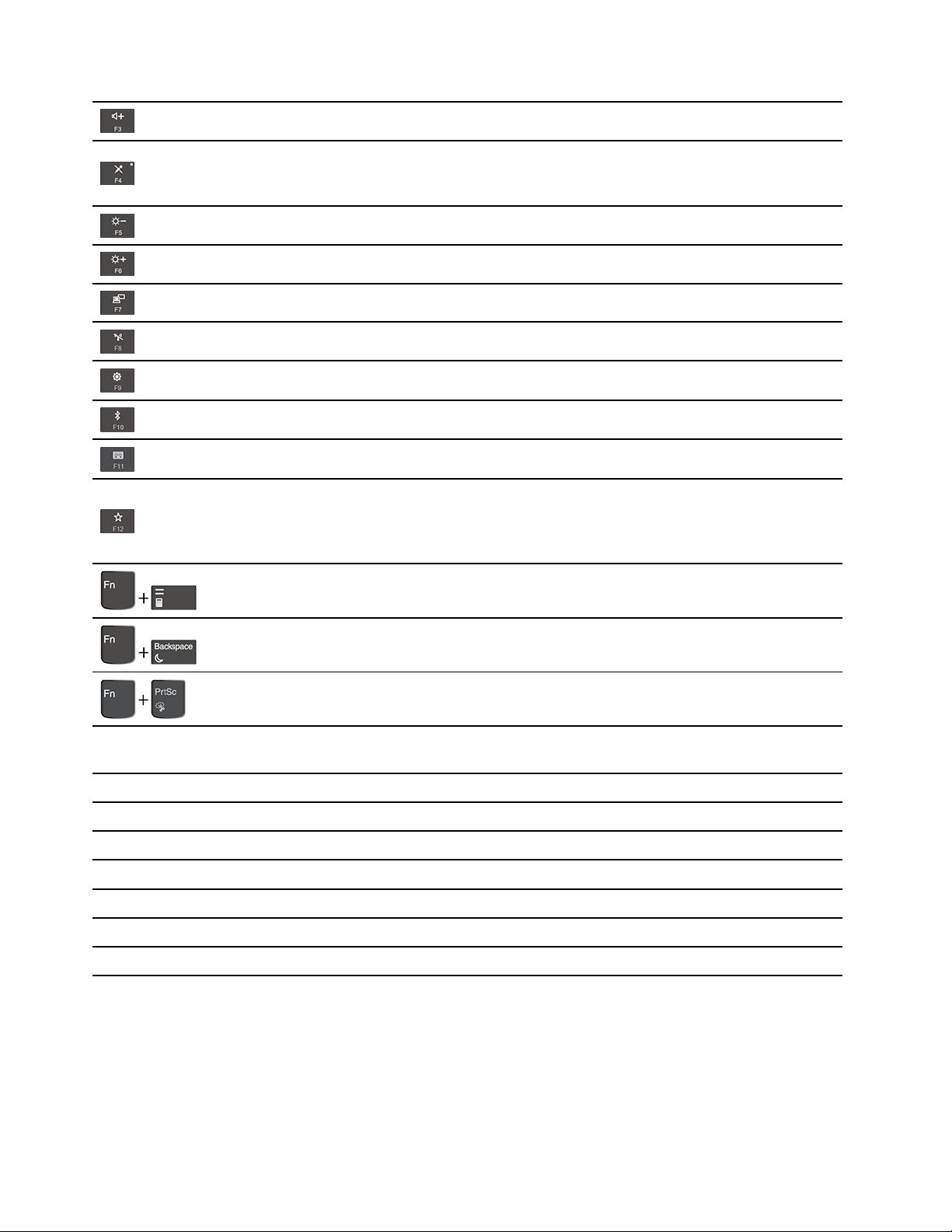
提高扬声器音量。
使麦克风静音或取消静音。
当该键指示灯点亮时,麦克风静音。
使计算机显示屏变暗。
使计算机显示屏变亮。
管理外接显示屏。
启用或禁用内置的无线功能部件。
打开“设置”窗口。
启用或禁用内置的蓝牙功能部件。
打开“键盘设置”页面。
调用您自己定义的功能。
打开LenovoVantage或联想电脑管家,您可以为F12键定义不同的
功能。
Fn+空格键
Fn+B
Fn+K
Fn+P
Fn+S
Fn+4
Fn+向左方向键
Fn+向右方向键
使用TrackPoint指针设备
打开计算器。
使计算机进入睡眠模式。
打开“截图工具”程序。
如果您的计算机支持键盘背光,可按这两个键在不同键盘背光状态之间
切换。
与传统外接键盘上的Break键功能相同。
与传统外接键盘上的ScrLK或ScrollLock键功能相同。
与传统外接键盘上的Pause键功能相同。
与传统外接键盘上的SysRq键功能相同。
使计算机进入睡眠模式。要唤醒计算机,请按Fn或电源按钮。
与Home键功能相同。
与End键功能相同。
通过TrackPoint指针设备可执行传统鼠标的所有功能,如指点、单击和滚动。
20L490/L590用户指南

使用TrackPoint指针设备
1.指点杆
沿与键盘平行的任何方向用食指或中指向指点杆上的防滑小红帽施力。屏幕上的指针会相应地移
动,但指点杆本身不移动。施力越大,指针移动速度越快。
2.左单击按键
按该区域可选择或打开某项。
3.右单击按键
按该区域可以显示快捷菜单。
4.中键
按住点状中键,同时在垂直或水平方向上向指点杆施力。然后可以滚动浏览文档、Web站点或应
用程序。
禁用TrackPoint指针设备
默认情况下,TrackPoint指针设备处于活动状态。要禁用该设备:
1.打开开始菜单,然后单击设置➙设备➙鼠标。
2.按照屏幕上的说明禁用TrackPoint。
更换指点杆上的防滑小红帽
注:确保新小红帽上有沟槽
a。
第2章.开始使用您的计算机21

使用轨迹板
整个轨迹板表面可感知手指触摸和移动。可使用轨迹板执行传统鼠标的所有指点、单击和滚动功
能。
使用轨迹板
1.左键单击区域
按该区域可选择或打开某项。
还可用一根手指点击轨迹板表面上的任意位置以执行左键单击操作。
2.右键单击区域
按该区域可以显示快捷菜单。
还可用两根手指点击轨迹板表面上的任意位置以执行右键单击操作。
22L490/L590用户指南

使用触摸手势
点击
用一根手指点击轨迹板上的任意位置可选择或打开某个项目。
用两根手指点击
用两根手指点击轨迹板上的任意位置以显示快捷菜单。
用两根手指滚动
将两根手指放在轨迹板上,沿垂直或水平方向移动手指。可通
过此操作滚动浏览文档、Web站点或应用程序。
两指缩小
将两根手指放在轨迹板上并合拢以缩小。
两指放大
将两根手指放在轨迹板上并分开以放大。
三根手指向上轻扫
将三根手指放在轨迹板上,然后向上移动这三根手指可打开任
务视图,查看所有打开的窗口。
三根手指向下轻扫
将三根手指放在轨迹板上,然后向下移动这三根手指可显示
桌面。
第2章.开始使用您的计算机23

注:
•在使用两根或更多手指时,务必使手指略微分开。
•如果从TrackPoint指针设备完成上一项操作,则某些手势不可用。
•某些手势仅在使用某些应用时可用。
•如果轨迹板表面沾染了油渍,请先关闭计算机。然后用蘸有温水或计算机清洁剂的无绒软布,
轻轻擦拭轨迹板表面。
有关更多手势,请参阅指针设备的帮助信息。
禁用轨迹板
默认情况下,轨迹板处于活动状态。要禁用该设备:
1.打开开始菜单,然后单击设置➙设备➙触控板。
2.在“触控板”部分,关闭触控板控制。
使用多点触控式屏幕
如果计算机显示屏支持多点触控功能,那么您可以通过简单的触摸手势在屏幕上导航。
注:根据所使用的应用程序,某些手势可能不可用。
轻击一次
•在开始菜单中:打开应用程序或项目。
•在桌面上:选择应用程序或项目。
•在打开的应用程序中:执行相关操作,如复制、保存和删
除,具体取决于应用程序。
快速轻击两次
在桌面上打开应用程序或项目。
点击并按住
打开快捷菜单。
滑动
滚动浏览项目,例如列表、页面和照片。
24L490/L590用户指南

将某项目拖到所需位置
移动物体。
合拢两根手指
缩小。
张开两根手指
放大。
从右边缘扫入
打开操作中心以查看通知和快速操作。
从左边缘扫入
在任务视图中查看所有打开的窗口。
•从顶部边缘向下短扫(适用于全屏应用程序或计算机处
于平板电脑模式时)
显示隐藏的标题栏。
•从顶部边缘向底部扫入(计算机处于平板电脑模式时)
关闭当前的应用程序。
提示
•先关闭计算机,然后再清洁多点触控式屏幕。
•请使用干燥的无绒软布或脱脂棉去除多点触控式屏幕上的指纹或灰尘。请勿在布上使用溶剂。
•多点触控式屏幕是一块覆有塑料薄膜的玻璃面板。请勿在屏幕上施力或放置任何金属物体,因
为这样做可能会损坏触摸屏或导致其发生故障。
•请勿使用指甲、带手套的手指或非生物物体在屏幕上进行输入。
•定期校准手指输入的准确性可避免产生偏差。
第2章.开始使用您的计算机25

使用多媒体
借助计算机的内置组件(摄像头、扬声器和音频功能部件)或连接的外接设备(外接投影仪、显示
器和HDTV)将计算机用于工作或娱乐。
使用音频
为提升音频体验,请将耳机或耳麦的3.5毫米(0.14英寸)4极插头插入音频接口。
更改声音设置
1.转到控制面板,然后按类别查看。
2.单击硬件和声音➙声音。
3.根据喜好更改设置。
使用摄像头
可使用内置摄像头拍摄照片或录制视频。摄像头工作期间,摄像头旁边的指示灯点亮。
要拍摄照片或录制视频:
1.如果配有ThinkShutter,请滑动ThinkShutter以露出摄像头。
2.打开“开始”菜单,然后单击摄像头。
3.要拍摄照片,请单击摄像头图标。如果要录制视频,请单击视频图标以切换到视频模式。
如果您使用提供摄影、视频捕获和视频会议等功能的其他程序,那么当您启用需要摄像头的功能
时,系统将会自动启动摄像头。
连接到外接显示屏
将计算机连接到投影仪或显示器进行演示或扩展工作空间。
连接到有线显示屏
1.将外接显示屏连接到计算机上的相应视频接口,如HDMI接口或USB-C接口(USB3.1Gen
1/USB3.1Gen2)。
2.将外接显示屏连接到电源插座。
3.开启外接显示屏。
如果您的计算机无法检测到外接显示屏,请右键单击桌面上的空白区域,然后单击显示设置➙检
测。
请勿同时将外接显示屏连接到USB-C接口(USB3.1Gen1)
下,只有连接到USB-C接口(USB3.1Gen1)
更改USB-C接口(USB3.1Gen1)和HDMI接口之间的优先级。要进入UEFIBIOS菜单,请
参阅第45页“进入UEFIBIOS菜单”,然后选择Display➙SharedDisplayPriority。然后,
按照屏幕上的说明进行操作。
1的外接显示器可工作。可从UEFIBIOS菜单中
1和HDMI接口2。否则默认情况
26L490/L590用户指南

支持的分辨率
下表列出支持的外接显示屏最大分辨率。
将外接显示屏连接到支持的分辨率
USB-C接口(USB3.1Gen1/USB3.1Gen2)最大4096x2304@60Hz
HDMI接口最大4096x2160@30Hz
连接到无线显示屏
要使用无线显示屏,请确保您的计算机和外接显示屏都支持Miracast
®
功能。
•打开“开始”菜单,然后单击设置➙设备➙蓝牙和其他设备➙添加蓝牙或其他设备。在添加
设备窗口中,单击无线显示屏或扩展坞。然后,按照屏幕上的说明进行操作。
•单击Windows通知区域中的操作中心图标
,然后单击连接。选择无线显示屏,然后按屏幕
上的说明进行操作。
设置显示模式
按
或,然后选择首选的显示模式。
•仅电脑屏幕:仅在计算机显示屏上显示视频输出。
注:根据情况,您可能会看到断开连接、仅电脑屏幕、仅计算机或断开投影仪连接。
•复制:在计算机显示屏和外接显示屏上显示相同的视频输出。
•扩展:将计算机显示屏中的视频输出扩展到外接显示屏上。您可以在这两个显示屏之间拖动和
移动项目。
•仅第二屏幕:仅在外接显示屏上显示视频输出。
注:根据情况,您可能会看到仅投影仪或仅第二屏幕。
如果以全屏模式显示使用DirectDraw或Direct3D
®
的程序,则仅主显示屏显示视频输出。
更改显示器设置
1.右键单击桌面的空白区域,然后选择显示设置。
2.选择要配置的显示设置。
3.根据喜好更改显示设置。
可以更改计算机显示屏和外接显示屏的设置。例如,可以定义哪个是主显示屏,哪个是辅助显示
屏。还可以更改分辨率和方向。
第2章.开始使用您的计算机27

注:如果设置的计算机显示屏分辨率高于外接显示屏分辨率,则在外接显示屏上只能显示部分屏
幕。
28L490/L590用户指南

第3章了解您的计算机
管理电源
借助本部分中的信息在性能与电源效率之间实现最佳的平衡。
检查电池状态和温度
检查电池状态
电池状态图标
源计划、更改电源模式以及访问电池设置。
检查电池温度
打开LenovoVantage或联想电脑管家,然后按照屏幕上的说明查看电池详细信息。
或位于Windows通知区域。您可单击该图标快速检查电池状态、查看当前电
为计算机充电
发现电池电量较低时,请将计算机连接到交流电源为电池充电。
电池完全充满电大约需要4至8小时。如果计算机随附的电源适配器支持快速充电功能,则在计
算机关机状态下一小时左右可将电池电量充至80%。实际充电时间取决于电池大小、物理环境以
及是否正在使用计算机。
电池充电效率也受电池温度的影响。为电池充电的推荐温度范围为10°C(50°F)到35°C(95°F)。
注:为最大程度地延长电池使用寿命,一旦电池充满电后,必须放电至94%或以下才能再次充电。
最大限度地延长电池寿命
•降低计算机显示屏的亮度。
•不使用无线功能部件时将其关闭。
•将电池用到电量耗尽。
•在使用电池前应给电池重新充足电。
设置电源按钮行为
您可以根据喜好定义电源按钮的功能。例如,通过按电源按钮,可以关闭计算机或让计算机进入睡
眠或休眠模式。
要更改电源按钮的功能:
1.右键单击Windows通知区域中的电池状态图标。
2.单击电源选项➙选择电源按钮的功能。
3.根据喜好更改设置。
©CopyrightLenovo2020
29

设置电源计划
对于符合ENERGYSTAR
表 1. 默 认 电 源 计 划 ( 插 入 交 流 电 源 时 )
•关闭显示屏:10分钟后
•使计算机进入睡眠状态:30分钟后
要重置电源计划以便在性能与节能之间达到最佳的平衡:
1.右键单击电池状态图标,并选择电源选项。
2.选择或自定义您首选的电源计划。
®
的计算机,当计算机持续空闲指定时间后,以下电源计划即生效:
传输数据
使用内置蓝牙或NFC技术可在具有相同功能部件的不同设备之间快速共享文件。您也可以插入介
质卡或智能卡来传输数据。
连接到支持蓝牙的设备
您可以将各种支持蓝牙的设备连接到计算机,如键盘、鼠标、智能手机或扬声器。为确保连接成
功,请将设备放置在离计算机最多10米(33英尺)的位置。
1.开启计算机上的蓝牙。
•单击Windows通知区域的操作中心图标
•打开开始菜单,然后单击设置➙设备➙蓝牙和其他设备。开启蓝牙开关。
2.单击添加蓝牙或其他设备➙蓝牙。
3.选择一台蓝牙设备,然后按屏幕上的说明进行操作。
如果下一次开启蓝牙时两台设备之间的距离位于限制范围内,则支持蓝牙的设备和计算机会自动建
立连接。您可以通过蓝牙进行数据传输或远程控制和通信。
。启用蓝牙功能。
设置NFC连接
如果您的计算机支持NFC,您会在轨迹板区域附近看到NFC标志或标签。
NFC是一种高频短距离无线通信技术。使用NFC,只需轻轻一点即可在几厘米或几英寸的距离内
连接您的计算机与其他支持NFC的设备。
开启NFC
1.打开开始菜单,然后单击设置➙网络和Internet➙飞行模式。
2.关闭飞行模式。
3.开启NFC功能。
与NFC卡或支持NFC的智能手机配对
开始之前,请确保:
•卡片需采用NFC数据交换格式(NDEF),否则无法检测到该卡片。
30L490/L590用户指南

•智能手机屏幕一面朝上。
要与NFC卡或智能手机配对:
1.将卡或智能手机放在计算机NFC标志或标签附近。
2.在NFC标志或标签附近缓缓移动卡或智能手机,直至系统提示您已成功检测到该设备。
注意:数据传输期间,请勿使计算机进入睡眠模式或锁定智能手机,否则,数据可能遭到破
坏。
使用智能卡或microSD卡
如果计算机上配备了智能卡或microSD卡插槽,请阅读以下信息。
受支持的智能卡
受支持的智能卡规格:85.60毫米(3.37英寸)x53.98毫米(2.13英寸)
注意:不支持有开口的智能卡。请勿将此类智能卡插入您计算机上的智能卡读卡器中。否则,可能
会损坏读卡器。
安装卡
1.在计算机左侧找到卡插槽。
2.将卡牢固地插入卡插槽,直至固定到位。
注:
•对于介质卡,确保金属触点面朝下并指向卡插槽。
•对于智能卡,确保金属触点面朝上并指向卡插槽。
取出卡
注意:取出卡前,请先从Windows操作系统中弹出卡。否则,卡上的数据可能会损坏或丢失。
1.单击Windows通知区域中的三角形图标以显示隐藏的图标。然后,右键单击安全删除硬件并
弹出介质图标。
2.选择相应项,从Windows操作系统中弹出该卡。
3.按动该卡,将其从计算机中取出。妥善保存该卡以备将来使用。
飞行模式
在启用飞行模式的情况下,会禁用所有无线功能部件。
要启用或禁用飞行模式:
第3章.了解您的计算机31

1.打开开始菜单。
2.单击设置➙网络和Internet➙飞行模式。
3.开启或关闭飞行模式开关。
32L490/L590用户指南

第4章附件
本章提供如何使用硬件附件扩展计算机功能的说明。
购买选件
Lenovo有许多硬件附件和升级产品,能帮助您扩展计算机的能力。这些选件包括内存条、存储设
备、网卡、端口复制器或扩展坞、电池、电源适配器、键盘和鼠标等。
要订购Lenovo产品,请访问https://www.lenovo.com/accessories
扩展坞
您可以使用以下扩展坞扩展计算机的容量:
•ThinkPadBasicDockingStation
•ThinkPadProDockingStation
•ThinkPadUltraDockingStation
。
©CopyrightLenovo2020
33

前视图
注:下图以ThinkPadBasicDockingStation为例。ThinkPadProDockingStation和ThinkPad
UltraDockingStation外观略有不同。
按照以下方式使用系统锁:
•锁定位置
1.系统锁
2.钥匙锁定指示灯此指示灯在系统锁定钥匙位于锁定位置时会点亮。
3.扩展坞状态指示灯当计算机成功连接到扩展坞时,此指示灯点亮。
4.电源按钮按电源按钮可打开或关闭连接到扩展坞的计算机。
5.导柱将计算机连接到扩展坞时,使用导柱帮助您正确放置计算机。
6.扩展坞接口
7.挂钩钩住计算机并固定到扩展坞。
8.固定栓滑动固定栓来连接或卸下计算机。
•解锁位置
•卸下位置
注:ThinkPadBasicDockingStation不附带系统锁。您可以联系Lenovo
销售人员购买选件部件号为4XE0Q56388的系统锁。
将计算机连接到扩展坞。
:固定栓被锁定,无法连接或卸下计算机。
:固定栓被解锁,可以连接或卸下计算机。
:可从系统锁插槽中卸下系统锁。
34L490/L590用户指南

后视图
图 1. ThinkPad Basic Docking Station
图 2. ThinkPad Pro Docking Station
图 3. ThinkPad Ultra Docking Station
接口
1.音频接口
2.交流电源接口
3.DisplayPort
4.VGA接口
5.USB2.0接口
6.AlwaysOnUSB3.1
接口Gen1
7.USB3.1接口Gen1
8.以太网接口
9.安全锁插槽
10.USB-C接口
11.HDMI接口
®
接口
ThinkPadBasic
DockingStation
ThinkPadProDocking
Station
√√√
√√√
√√√
√√
√√
√√
√√
√√√
√√√
√√
ThinkPadUltra
DockingStation
√
第4章.附件35

接口
12.AlwaysOnUSB3.1
接口Gen2
ThinkPadBasic
DockingStation
ThinkPadProDocking
Station
ThinkPadUltra
DockingStation
√
13.USB3.1接口Gen2
√
注:该安全锁支持符合KensingtonMicroSaver锁标准(使用T-bar锁定技术)或MiniSaver锁
标准(使用Cleat锁定技术)的钢缆锁。
连接扩展坞
注:
•ThinkPadBasicDockingStation不附带系统锁。如果没有购买和安装系统锁,请跳过以下说
明中的步骤4和步骤7。
•如果没有将扩展坞连接到交流电源,连接的计算机将依靠电池电源运行。
1.将扩展坞连接到交流电源。
2.从计算机左侧拔下线缆并断开设备连接。
3.将系统锁定钥匙转至解锁位置()。
4.将计算机的左上角与扩展坞的导柱对齐。如图所示将计算机连接到扩展坞1,直至听到咔嗒
一声。朝所示方向推动固定栓
36L490/L590用户指南
2。

5.检查扩展坞状态指示灯。计算机成功接入扩展坞后,扩展坞状态指示灯将点亮。
注:如果该指示灯熄灭,则计算机未成功连接到扩展坞。要解决此问题,请卸下再接回计算
机。
6.将系统锁定钥匙转至锁定位置(
注意:将计算机连接到扩展坞时,如果需要移动计算机,请务必始终握住整个组合件。否则,扩展
坞可能会松脱。
)。
卸下扩展坞
注:ThinkPadBasicDockingStation不附带系统锁。如果没有购买和安装系统锁,请跳过以下
说明中的步骤1。
第4章.附件37

1.将系统锁定钥匙转至解锁位置()。
2.朝所示方向滑动固定栓1以松开计算机,然后抓住计算机的两边将其卸下2。
连接多个外接显示屏
您可以将多个外接显示屏连接到受支持的扩展坞。为确保多个显示屏正常工作,请遵循以下准则,
将外接显示屏连接到适当的接口。
扩展坞支持的外接显示屏视频接口
DisplayPort
ThinkPadBasicDockingStation
ThinkPadProDockingStation
ThinkPadUltraDockingStation
38L490/L590用户指南
最多两个
VGA
最多两个DisplayPort(2个)
DisplayPort(2个)
最多三个
HDMI
VGA

第5章保护计算机和信息的安全
锁定计算机
请使用兼容的安全钢缆锁将计算机锁在书桌、工作台或其他固定物上。
注:锁定设备及安全功能部件的评估、选择和使用由您负责。Lenovo对锁定设备和安全功能部件
的功能、质量或性能不作评论、判定或保证。Lenovo提供适用于您产品的钢缆锁,可通过以下网
址了解相关信息https://www.lenovoquickpick.com
。
使用密码
本部分介绍了UEFI(UnifiedExtensibleFirmwareInterface)BIOS(BasicInput/Output
System)中的密码类型以及如何设置、更改和删除密码。
密码类型
您可以在UEFIBIOS中设置开机密码、超级用户密码、系统管理密码或硬盘密码,防止在未经授
权的情况下访问您的计算机。不过,计算机从睡眠模式恢复时,系统不会提示您输入UEFIBIOS
密码。
开机密码
如果设置了开机密码,则开启计算机后屏幕上将显示一个窗口。输入正确密码即可使用计算机。
©CopyrightLenovo2020
39

超级用户密码
超级用户密码可保护存储在UEFIBIOS中的系统信息。进入UEFIBIOS菜单时,在弹出窗口输
入正确的超级用户密码。也可按Enter键跳过密码提示。但是,此时您无法更改UEFIBIOS中的
多数系统配置选项。
如果同时设置了超级用户密码和开机密码,可在计算机开启后使用超级用户密码访问计算机。超
级用户密码覆盖开机密码。
系统管理密码
系统管理密码也可以像超级用户密码那样保护存储在UEFIBIOS中的系统信息,但在默认情
况下具有较低的权限。可通过UEFIBIOS菜单或通过Lenovo客户端管理界面使用Windows
ManagementInstrumentation(WMI)设置系统管理密码。
您可以启用系统管理密码以使其具有与超级用户密码相同的权限,以便控制与安全有关的功能。要
通过UEFIBIOS菜单定制系统管理密码的权限:
1.进入UEFIBIOS菜单。请参阅第45页“进入UEFIBIOS菜单”。
注:当提示输入密码时,如果设置了超级用户密码,请输入正确的超级用户密码;如果未设置
超级用户密码,请输入正确的系统管理密码。否则的话,您无法在下列步骤中更改配置。
2.选择Security➙Password➙SystemManagementPasswordAccessControl。
3.按屏幕上的说明进行操作。
如果同时设置了超级用户密码和系统管理密码,超级用户密码将覆盖系统管理密码。如果同时设
置了系统管理密码和开机密码,系统管理密码将覆盖开机密码。
硬盘密码
硬盘密码可防止在未经授权的情况下访问存储驱动器上的数据。如果设置了硬盘密码,则每次尝试
访问存储驱动器时均会提示您输入正确密码。
要设置硬盘密码,请选择以下一种类型:
•仅使用用户硬盘密码
如果设置了用户硬盘密码,但没有设置主硬盘密码,则用户必须输入用户硬盘密码,才能访问
存储驱动器上的文件和应用程序。
•主硬盘密码+用户硬盘密码
由系统管理员设置和使用主硬盘密码。允许管理员访问系统内任一存储驱动器或连接到同一网
络的任何计算机。管理员也可以为网络中的每台计算机分配一个用户硬盘密码。随后计算机用
户可以随意更改用户硬盘密码,但只有管理员有权删除用户硬盘密码。
当提示输入硬盘密码时,请按F1在主硬盘密码和用户硬盘密码之间进行切换。
注:下列情况下,硬盘密码不可用:
•计算机中装有符合可信计算组(TCG)Opal标准的存储驱动器和TCGOpal管理软件程序,
并激活了TCGOpal管理软件程序。
•预装Windows10操作系统的计算机中安装了eDrive存储驱动器。
40L490/L590用户指南

设置、更改和删除密码
请在开始前打印这些指示信息。
1.重新启动计算机。当显示徽标屏幕时,请按F1键进入UEFIBIOS菜单。
2.使用方向键选择Security➙Password。
3.选择密码类型。然后,按照屏幕上的说明设置、更改或删除密码。
您应该记录所有密码并将其存放在安全的地方。如果您忘记了所有密码,则任何所需的潜在修复操
作均不在保修范围内。
忘记开机密码时应采取什么措施
如果忘记了开机密码,请执行以下操作来删除开机密码:
•如果设置了超级用户密码且没有忘记密码:
1.重新启动计算机。请在显示徽标屏幕时立即按F1键。
2.输入超级用户密码进入UEFIBIOS菜单。
3.使用箭头键选择Security➙Password➙Power-OnPassword。
4.在EnterCurrentPassword字段中,输入当前的超级用户密码。然后,使EnterNew
Password字段保留为空,并且按两次Enter键。
5.在Changeshavebeensaved窗口中,按Enter键。
6.按F10保存更改并退出UEFIBIOS菜单。
•如果没有设置超级用户密码,请联系Lenovo授权的服务供应商来删除开机密码。
忘记硬盘密码时应采取什么措施
如果您忘记了您的用户硬盘密码,或同时忘记了用户硬盘密码和主硬盘密码,则Lenovo也无法重
置密码或从存储驱动器恢复数据。您可以联系Lenovo授权的服务供应商来更换存储驱动器。将收
取部件和服务费用。如果存储驱动器为CRU(客户可更换部件),则您也可以联系Lenovo购买
新的存储驱动器,自己更换旧驱动器。要查看存储驱动器是否为CRU以及相关的更换过程,请参
阅第49页第7章“更换CRU”。
忘记超级用户密码时应采取什么措施
如果您忘记了您的超级用户密码,则没有可以删除密码的服务流程。您需要联系Lenovo授权的
服务供应商来更换主板。将收取部件和服务费用。
忘记系统管理密码时应采取什么措施
如果忘记了系统管理密码,请执行以下操作来删除系统管理密码:
•如果设置了超级用户密码且没有忘记密码:
1.重新启动计算机。请在显示徽标屏幕时立即按F1键。
2.输入超级用户密码进入UEFIBIOS菜单。
3.使用箭头键选择Security➙Password➙SystemManagementPassword。
4.在EnterCurrentPassword字段中,输入当前的超级用户密码。然后,使EnterNew
Password字段保留为空,并且按两次Enter键。
5.在Changeshavebeensaved窗口中,按Enter键。
6.按F10保存更改并退出UEFIBIOS菜单。
第5章.保护计算机和信息的安全41

•如果没有设置超级用户密码,请联系Lenovo授权的服务供应商来删除系统管理密码。
使用指纹读取器(适用于特定型号)
如果您的计算机配备指纹读取器,可使用它进行指纹注册。完成注册后,您可以通过用手指轻触指
纹读取器来登录Windows。
登记指纹
打开“开始”菜单,然后单击设置➙帐户➙登录选项。然后,按照屏幕上的说明完成注册。
在注册过程中,指纹自动与Windows密码关联。建议在注册时将手指放在指纹读取器的中央,如
果手指受伤,请注册多枚指纹。
使用指纹登录
维护指纹读取器
为确保指纹读取器正常工作,请勿:
•用坚硬物体刮擦读取器的表面。
•在手指不干燥、不清洁、有皱纹或有伤口的情况下使用或触摸读取器。
使用面部认证(适用于特定型号)
如果您的计算机配有与WindowsHello兼容的红外摄像头,您即可通过面部扫描解锁计算机,而
无需使用密码。
创建面部ID
1.打开开始菜单,然后单击设置➙帐户➙登录选项。
2.找到密码部分,然后单击添加来创建密码。
3.找到WindowsHelloFace部分,然后在人脸识别下单击设置。然后单击开始使用。摄像头
预览启动。
4.按照屏幕上的说明创建个人识别号码(PIN)并完成设置。
5.单击提高识别能力,以改善图像质量,使WindowsHello可以在不同光线条件下或在您的面
容发生改变时对您进行识别。
通过面部认证登录
1.在Windows锁屏界面上,从登录选项中选择笑脸图标
2.按照屏幕上的说明进行操作,确保您处于正中位置并直视摄像头。当程序识别出您的面部后,
将自动解锁屏幕并登录到Windows操作系统。
42L490/L590用户指南
。

使用防火墙和防病毒程序
您的计算机可能预装了防火墙程序。防火墙可抵御计算机因特网安全威胁、未经授权的访问、入侵
和因特网攻击。另外,它还会保护您的隐私。
有30天免费使用期的完整版反病毒软件。30天后,您必须更新许可证,方可继续接收反病毒程
序更新。
需要更多信息,请参阅该程序的帮助系统。
第5章.保护计算机和信息的安全43

44L490/L590用户指南

第6章配置高级设置
本章将提供有关UEFIBIOS、RAID、恢复、操作系统安装和系统管理的信息。
UEFIBIOS
本部分将介绍UEFIBIOS是什么以及可以在UEFIBIOS中执行哪些操作。
UEFIBIOS是什么
UEFIBIOS是开启计算机后计算机运行的第一个程序。UEFIBIOS会初始化硬件组件,然后加载
操作系统和其他程序。您的计算机配有可更改UEFIBIOS设置的Setup程序。
进入UEFIBIOS菜单
重新启动计算机。当显示徽标屏幕时,请按F1进入UEFIBIOS菜单。
注:如果设置了超级用户密码,请在看到提示时输入正确密码。也可按Enter键跳过密码提示并
进入UEFIBIOS菜单。然而,不能更改受超级用户密码保护的系统配置。
在UEFIBIOS界面中导航
注意:默认配置已经过优化,显示为粗体。更改配置不当可能会产生意外的结果。
可通过按以下按键在UEFIBIOS界面中导航:
F1
F9
F10
F5/–
F6/+
↑↓
←→
Esc
进入
显示常规帮助屏幕。
恢复为默认设置。
保存配置并退出。
减小该值。
增大该值。
找到某项。
选择某个选项卡。
退出子菜单并返回父菜单。
输入所选选项卡或子菜单。
更改启动顺序
1.重新启动计算机。当显示徽标屏幕时,请按F1。
2.选择Startup➙Boot。然后按Enter键。随后显示默认设备顺序列表。
注:如果计算机无法从任何设备启动或找不到操作系统,将不会显示可引导设备。
3.设置所需的启动顺序。
4.按F10保存更改并退出。
©CopyrightLenovo2020
45

要暂时更改启动顺序:
1.重新启动计算机。当显示徽标屏幕时,请按F12。
2.选择要从其启动计算机的设备并按Enter键。
设置系统日期和时间
1.重新启动计算机。当显示徽标屏幕时,请按F1。
2.选择Date/Time并根据需要设置系统日期和时间。
3.按F10保存更改并退出。
更新UEFIBIOS
安装新的程序、设备驱动程序或硬件组件时,可能需要更新UEFIBIOS。
通过以下任一方式下载并安装最新版本的UEFIBIOS更新包:
•打开LenovoVantage或联想电脑管家,检查可用的更新包。如果有最新的UEFIBIOS更新包
可用,请按照屏幕上的说明下载和安装该更新包。
•请访问https://pcsupport.lenovo.com
下载和安装最新版本的UEFIBIOS更新包。
并选择适用于您计算机的条目。然后,按照屏幕上的说明
恢复信息
本部分介绍了Windows10操作系统的恢复信息。请务必阅读并遵循屏幕上的恢复说明。在恢复
过程中,可能会删除计算机上的数据。要避免丢失数据,请备份要保留的所有数据。
将系统文件和设置恢复到较早的时间点
1.转到控制面板,以“大图标”或“小图标”方式查看。
2.单击恢复➙开始系统还原。然后按照屏幕上的指示信息进行操作。
从备份恢复文件
注:如果使用文件历史记录工具从备份还原文件,请确保之前已使用此工具备份了数据。
1.转到控制面板,以“大图标”或“小图标”方式查看。
2.单击文件历史记录➙还原个人文件。然后按照屏幕上的指示信息进行操作。
重置计算机
在重置过程中,可选择在重新安装操作系统时保留文件或将其删除。
注:图形用户界面(GUI)中的项目如有更改,恕不另行通知。
1.打开开始菜单,然后单击设置➙更新和安全➙恢复。
2.在重置此电脑部分中,单击入门。
3.按屏幕上的说明重置计算机。
使用高级选项
注:图形用户界面(GUI)中的项目如有更改,恕不另行通知。
1.打开开始菜单,然后单击设置➙更新和安全➙恢复。
46L490/L590用户指南

2.在高级启动中,单击立即重启➙疑难解答➙高级选项。
3.选择偏好的选项,然后按屏幕上的说明进行操作。
Windows自动恢复
注:确保在恢复过程中计算机连接到交流电源。
计算机上的Windows恢复环境独立于Windows10操作系统运行。这样,即使在Windows10
操作系统无法启动的情况下,也能恢复或修复操作系统。
尝试引导连续失败两次后,将自动启动Windows恢复环境。然后,可按屏幕上的说明选择修复和
恢复选项。
制作和使用恢复U盘
建议尽快制作恢复U盘,作为Windows恢复程序的备份。通过恢复U盘可排除故障和解决问题,
即使预装的Windows恢复程序损坏也可恢复。如果未制作恢复U盘作为预防措施,可与Lenovo
客户支持中心联系并从Lenovo进行购买。要获取您所在国家或地区的Lenovo支持电话号码列
表,请访问:
https://pcsupport.lenovo.com/supportphonelist
制作恢复U盘
注意:制作过程将删除该U盘上存储的任何内容。要避免丢失数据,请备份要保留的所有数据。
1.确保计算机连接到交流电源。
2.准备存储容量不低于16GB的U盘。所需的USB实际容量取决于恢复映像的大小。
3.将准备好的U盘连接到计算机。
4.在搜索框中输入recovery。然后单击创建一个恢复驱动器。
5.在“用户帐户控制”窗口中单击是以允许RecoveryMediaCreator程序启动。
6.在“恢复驱动器”窗口中,按屏幕上的说明制作恢复U盘。
使用恢复U盘
1.确保计算机连接到交流电源。
2.将恢复U盘连接到计算机。
3.打开或重新启动计算机。当显示徽标屏幕时,请按F12。随后将打开“BootMenu”窗口。
4.选择恢复U盘作为引导设备。
5.单击疑难解答以显示可选的恢复解决方案。
6.选择所需的恢复解决方案。然后,按屏幕上的说明完成该过程。
安装Windows10和驱动程序
本部分提供有关安装Windows10操作系统和设备驱动程序的说明。
第6章.配置高级设置47

安装Windows10操作系统
Microsoft不断对Windows10操作系统做出更新。在安装特定Windows
10版本之前,请先查看该Windows版本的兼容性列表。有关详情,请访问
https://support.lenovo.com/us/en/solutions/windows-support。
注意:
•联想建议用户通过官方渠道进行系统更新。非官方渠道的更新可能会带来安全风险。
•安装新操作系统的过程中将删除内置存储驱动器上的所有数据,包括存储在隐藏文件夹中的数
据。
•对于装有混合固态驱动器(带IntelOptane内存)的计算机型号,请确保不要将操作系统安装
到Optane内存中。
1.如果当前正在使用WindowsBitLockerDriveEncryption功能部件且您的计算机配备
TrustedPlatformModule,请确保已禁用该功能部件。
2.确保已将安全芯片设置为Active。
a.重新启动计算机。当显示徽标屏幕时,请按F1进入UEFIBIOS菜单。
b.选择Security➙SecurityChip,然后按Enter键。此时将打开SecurityChip子菜单。
c.确保已将TPM2.0的安全芯片设置为Active。
d.按F10以保存设置并退出。
3.对于装有混合固态驱动器(带IntelOptane内存)的计算机型号,进入UEFIBIOS菜单并选
择Config➙Storage➙Controllermode。确保选择RSTmode。
4.将含有操作系统安装程序的驱动器连接到计算机。
5.重新启动计算机。当显示徽标屏幕时,请按F1进入UEFIBIOS菜单。
6.选择Startup➙Boot以显示BootPriorityOrder子菜单。
7.选择含有操作系统安装程序的驱动器,例如USBHDD。然后按Esc键。
注意:更改启动顺序后,请确保在进行复制、保存或格式化操作期间选择正确的设备。如果选
择了错误的设备,可能会擦除或覆盖该设备上的数据。
8.选择Restart并确保OSOptimizedDefaults已启用。然后,按F10以保存设置并退出。
9.按屏幕上的说明来安装设备驱动程序和所需的程序。
10.安装设备驱动程序之后,应用WindowsUpdate以获取最新更新,例如安全补丁。
11.请访问MicrosoftStore,下载和安装最新版本的LenovoVantage或访问
https://guanjia.lenovo.com.cn/
,然后按照屏幕上的说明下载和安装最新版本的联想电脑管家。
安装设备驱动程序
注意到组件的性能不佳或添加了组件时,应当下载最新版本的驱动程序。此做法有可能排除该驱动
程序引起问题的可能性。通过以下任一方式下载并安装最新版本的驱动程序:
•打开LenovoVantage或联想电脑管家,检查可用的更新包。选择所需的更新包,然后按照屏
幕上的说明下载并安装更新包。
•请访问https://support.lenovo.com
并安装必要的驱动程序和软件。
48L490/L590用户指南
并选择适用于您计算机的条目。然后,按屏幕上的说明下载

第7章更换CRU
CRU是什么
客户可更换部件(CRU)是可由客户升级或更换的部件。计算机包括以下类型的CRU:
•自助服务CRU:指的是可以由客户自己或者额外付费的经过培训的技术服务人员轻松安装或更
换的部件。
•可选服务CRU:指的是可以由拥有较高技术水平的客户进行安装或更换的部件。根据客户机器
所享有的保修服务类型,经过培训的技术服务人员也可以提供安装或更换部件服务。
如果您想要安装CRU,Lenovo会将CRU发送给您。CRU信息和更换说明随同产品一起提供,并
且Lenovo应请求可随时提供。您可能需要退还由CRU更换掉的缺陷部件。如果需要退还:(1)会
随CRU替换件一起提供退还说明、预付费的运送标签及容器;(2)如果在您收到CRU替换件后三
十(30)天内Lenovo未收到换下来的缺陷CRU,可能会要求您支付CRU替换件的费用。有关完
整的详细信息,请参阅Lenovo有限保证文档,网址为https://www.lenovo.com/warranty/llw_02。
请参阅以下适用于您计算机的CRU列表。
自助服务CRU
•交流电源适配器
•Nano-SIM卡托*
•电源线
•指点杆上的防滑小红帽
可选服务CRU
•底盖组合件
•硬盘驱动器*
•硬盘驱动器支架*
•硬盘驱动器线缆*
•键盘
•内存条
•M.2固态驱动器*
•M.2固态驱动器适配器*
•M.2固态驱动器线缆*
•固态驱动器*
•固态驱动器线缆*
•扬声器组合件
•USB和音频板(L490)
•无线广域网卡*
•无线局域网卡
©CopyrightLenovo2020
49

注:Lenovo已在您的计算机中预装了无线局域网卡,严禁使用其他无线模块进行替换或将其卸
下。如果在保修期间由于某些问题而需要更换该设备,必须由Lenovo授权的服务人员提供该
服务。
*适用于特定型号
禁用快速启动和内置电池
在更换任何CRU之前,请确保先禁用快速启动,然后禁用内置电池。
要禁用快速启动:
1.转到控制面板,以“大图标”或“小图标”方式查看。
2.单击电源选项,然后在左窗格上单击选择电源按钮的功能。
3.在顶部单击更改当前不可用的设置。
4.如果出现用户帐户控制(UAC)提示,请单击是。
5.清除启用快速启动复选框,然后单击保存修改。
要禁用内置电池:
1.重新启动计算机。当显示徽标屏幕时,请立即按F1进入UEFIBIOS菜单。
2.选择Config➙Power。这时将显示Power子菜单。
3.选择DisableBuilt-inBattery,然后按Enter键。
4.在SetupConfirmation窗口中,选择Yes。随后即禁用内置电池,而计算机自动关闭。等待
3至5分钟,使计算机得以冷却。
更换CRU
按照更换过程更换CRU。
底盖组合件
先决条件
开始前,请阅读第91页附录A“重要安全信息”并打印以下说明。
注:如果计算机已连接到交流电源,请勿卸下底盖组合件。否则,可能导致短路风险。
更换过程
1.禁用内置电池。请参阅第50页“禁用快速启动和内置电池”。
2.关闭计算机,然后从计算机上拔下交流电源和所有连接线缆。
3.合上计算机显示屏,然后将计算机翻转过来。
50L490/L590用户指南

4.拧松固定底盖组合件的螺钉1。然后,依次撬起固定栓2和3以卸下底盖组合件4。
图 4. 卸 下 L490 的 底 盖 组 合 件
图 5. 卸 下 L590 的 底 盖 组 合 件
第7章.更换CRU51

5.将新底盖组合件安装到位1。确保底盖组合件的固定栓固定在底盖组合件下方。然后,拧紧
螺钉以固定底盖组合件2。
图 6. 安 装 L490 的 底 盖 组 合 件
图 7. 安 装 L590 的 底 盖 组 合 件
6.将计算机翻转过来。将交流电源适配器及拔下的所有线缆连接到计算机。
故障诊断
如果重新安装底盖组合件后计算机无法启动,请断开交流电源适配器,然后将其重新连接到计算
机。
52L490/L590用户指南

内存条
先决条件
开始前,请阅读第91页附录A“重要安全信息”并打印以下说明。
注意:请勿接触内存条的触点边缘。否则,可能会损坏内存条。
更换过程
1.禁用内置电池。请参阅第50页“禁用快速启动和内置电池”。
2.关闭计算机,然后从计算机上拔下交流电源和所有连接线缆。
3.合上计算机显示屏,然后将计算机翻转过来。
4.卸下底盖组合件。请参阅第50页“底盖组合件”。
5.同时打开内存条插槽两侧的固定栓
1,然后卸下内存条2。
注:可能有一张聚酯薄膜盖住内存条。要取放内存条,请先揭下该薄膜。
第7章.更换CRU53

6.安装新内存条:
a.将新内存条有槽口的一端面向内存插槽触点边缘一侧放置。然后,以大约20度的倾角将新
内存条插入内存插槽1。
b.向下旋转内存条,直至其固定到位
注:如果计算机仅安装一根内存条,请务必将内存条安装在散热风扇组合件旁边的内存插槽
中。
2。确保将内存条牢固地安装在内存插槽中且不易松动。
7.装回底盖组合件。
8.将计算机翻转过来。将交流电源适配器及拔下的所有线缆连接到计算机。
无线广域网卡(适用于特定型号)
以下信息仅适用于配备用户可安装模块的计算机。
以下信息仅适用于配备用户可安装模块的计算机。请确保只使用通过针对此计算机型号专门测试的
Lenovo授权的无线模块。否则,开启计算机时将发出一串错误代码蜂鸣声。
先决条件
开始前,请阅读第91页附录A“重要安全信息”并打印以下说明。
注意:请勿触摸无线广域网卡的触点边缘。否则,可能会损坏无线广域网卡。
更换过程
1.禁用内置电池。请参阅第50页“禁用快速启动和内置电池”。
2.关闭计算机,然后从计算机上拔下交流电源和所有连接线缆。
3.合上计算机显示屏,然后将计算机翻转过来。
4.卸下底盖组合件。请参阅第50页“底盖组合件”。
54L490/L590用户指南

5.卸下无线广域网卡:
注:可能有一张聚酯薄膜盖住无线广域网卡。要取放无线广域网卡,请先揭下该薄膜。
a.用手指轻轻地拔下无线线缆接口
1。然后,卸下固定无线广域网卡的螺钉2,随后卡将弹
出。
b.小心地从插槽中取出无线广域网卡3。
6.安装新的无线广域网卡:
a.将新无线广域网卡的触点边缘与插槽中的引脚对齐。然后,以大约20度的倾角小心地将
卡插入插槽
b.安装螺钉以将无线广域网卡固定到位
1,并将卡向下旋转2。
3。将无线线缆连接到卡4。务必将橙色线缆连接到
卡上的主接口,而将蓝色线缆连接到卡上的辅助接口。
第7章.更换CRU55

7.装回底盖组合件。
8.将计算机翻转过来。将交流电源适配器及拔下的所有线缆连接到计算机。
内置存储驱动器
先决条件
开始前,请阅读第91页附录A“重要安全信息”并打印以下说明。
注意:内置存储驱动器非常敏感。操作不当可能造成数据损坏和永久丢失。
当处理内置存储驱动器时,请遵循以下准则:
•仅在升级或修理内置存储驱动器时才需更换它。内置存储驱动器不适合频繁地更改或更换。
•在更换内置存储驱动器前,对想要保留的所有数据进行备份。
•请勿接触内置存储驱动器的触点边缘。否则,可能会损坏内置存储驱动器。
•请勿对内置存储驱动器施力。
•不要让内置存储驱动器遭受物理撞击或振动。将内置存储驱动器放在柔软材料(如布料)上以
缓冲物理撞击。
更换过程
1.禁用内置电池。请参阅第50页“禁用快速启动和内置电池”。
2.关闭计算机,然后从计算机上拔下交流电源和所有连接线缆。
3.合上计算机显示屏,然后将计算机翻转过来。
4.卸下底盖组合件。请参阅第50页“底盖组合件”。
5.从主板上拔下线缆。
56L490/L590用户指南

6.拉动带子,卸下存储驱动器。
7.从存储驱动器上拔下线缆。
8.从存储驱动器上卸下支架。
第7章.更换CRU57

9.将支架连接到新的存储驱动器上。
10.将线缆连接到存储驱动器。
11.插入新的存储驱动器1,然后向下旋转2。确保新的存储驱动器固定到位。
58L490/L590用户指南

12.将线缆连接到主板上。
13.装回底盖组合件。
14.将计算机翻转过来。连接交流电源适配器和拔下的所有线缆。
长M.2固态驱动器(内置存储驱动器插槽中)
先决条件
开始前,请阅读第91页附录A“重要安全信息”并打印以下说明。
注意:
•如果更换M.2固态驱动器,可能需要安装新的操作系统。有关如何安装新操作系统的详细信
息,请参阅第47页“安装Windows10和驱动程序”。
•如果您的计算机安装了混合固态驱动器(带IntelOptane内存),请访问
https://support.lenovo.com/docs/tg_ssd
M.2固态驱动器容易损坏。操作不当可能造成数据损坏和永久丢失。
当处理内置存储驱动器时,请遵循以下准则:
•仅在升级或修理内置存储驱动器时才需更换它。内置存储驱动器不适合频繁地更改或更换。
•在更换内置存储驱动器前,对想要保留的所有数据进行备份。
•请勿接触内置存储驱动器的触点边缘。否则,可能会损坏内置存储驱动器。
•请勿对内置存储驱动器施力。
•不要让内置存储驱动器遭受物理撞击或振动。将内置存储驱动器放在柔软材料(如布料)上以
缓冲物理撞击。
更换过程
,了解更换详情。
1.禁用内置电池。请参阅第50页“禁用快速启动和内置电池”。
2.关闭计算机,然后从计算机上拔下交流电源和所有连接线缆。
3.合上计算机显示屏,然后将计算机翻转过来。
4.卸下底盖组合件。请参阅第50页“底盖组合件”。
第7章.更换CRU59

5.从主板上拔下线缆。
6.拉动带子以卸下M.2固态驱动器适配器。
7.从适配器上拔下线缆。
60L490/L590用户指南

8.卸下固定保护外盖的螺钉1,然后卸下外盖2。
注:保护外盖上安装有导热垫,以防止出现过热现象,具体情况视型号而定。请确保导热垫
未移动、未损坏。
9.卸下固定M.2固态驱动器的螺钉,随后驱动器将弹出。
10.小心地从M.2插槽中抽出M.2固态驱动器。
第7章.更换CRU61

11.将新M.2固态驱动器的触点边缘与插槽中的引脚对齐。以大约20度的倾角小心地将M.2固
态驱动器插入M.2插槽1。然后,将新的M.2固态驱动器向下旋转2。
12.安装螺钉以固定M.2固态驱动器。
13.安装保护外盖1,然后安装螺钉以固定外盖2。
62L490/L590用户指南

14.将线缆连接到适配器上。
15.插入适配器1,然后将其向下旋转2。确保适配器固定到位。
16.将线缆连接到主板上。
17.装回底盖组合件。
18.将计算机翻转过来。连接交流电源适配器和拔下的所有线缆。
第7章.更换CRU63

短M.2固态驱动器(内置存储驱动器插槽中)
先决条件
开始前,请阅读第91页附录A“重要安全信息”并打印以下说明。
注意:如果更换M.2固态驱动器,可能需要安装新的操作系统。有关如何安装新操作系统的详细
信息,请参阅第47页“安装Windows10和驱动程序”。
内置存储驱动器非常敏感。操作不当可能造成数据损坏和永久丢失。
当处理内置存储驱动器时,请遵循以下准则:
•仅在升级或修理内置存储驱动器时才需更换它。内置存储驱动器不适合频繁地更改或更换。
•在更换内置存储驱动器前,对想要保留的所有数据进行备份。
•请勿接触内置存储驱动器的触点边缘。否则,可能会损坏内置存储驱动器。
•请勿对内置存储驱动器施力。
•不要让内置存储驱动器遭受物理撞击或振动。将内置存储驱动器放在柔软材料(如布料)上以
缓冲物理撞击。
更换过程
1.禁用内置电池。请参阅第50页“禁用快速启动和内置电池”。
2.关闭计算机,然后从计算机上拔下交流电源和所有连接线缆。
3.合上计算机显示屏,然后将计算机翻转过来。
4.卸下底盖组合件。请参阅第50页“底盖组合件”。
5.从主板上拔下线缆。
64L490/L590用户指南

6.拉动带子以卸下M.2固态驱动器适配器。
7.从适配器上拔下线缆。
8.卸下固定保护外盖的螺钉1,然后卸下外盖2。
第7章.更换CRU65

9.卸下固定M.2固态驱动器支架的螺钉。
10.卸下M.2固态驱动器支架。
11.小心地从插槽中抽出短M.2固态驱动器。
注:M.2固态驱动器插槽中安装有导热垫,以防止出现过热现象,具体情况视型号而定。请确
保导热垫未移动、未损坏。
12.将新的M.2固态驱动器安装到支架。
66L490/L590用户指南

13.将新M.2固态驱动器的触点边缘与插槽中的引脚对齐。以大约20度的倾角小心地将M.2固
态驱动器组合件插入插槽
1。然后,向下旋转支架2。
14.安装螺钉以固定M.2固态驱动器支架。
第7章.更换CRU67

15.安装保护外盖1,然后安装螺钉以固定外盖2。
16.将线缆连接到适配器上。
17.插入适配器1,然后将其向下旋转2。确保适配器固定到位。
68L490/L590用户指南

18.将线缆连接到主板上。
19.装回底盖组合件。
20.将计算机翻转过来。连接交流电源适配器和拔下的所有线缆。
M.2固态驱动器(无线广域网卡插槽中)
先决条件
开始前,请阅读第91页附录A“重要安全信息”并打印以下说明。
注意:如果更换M.2固态驱动器,可能需要安装新的操作系统。有关如何安装新操作系统的详细
信息,请参阅第47页“安装Windows10和驱动程序”。
M.2固态驱动器容易损坏。操作不当可能造成数据损坏和永久丢失。
当处理M.2固态驱动器时,请遵循以下准则:
•仅在升级或修理M.2固态驱动器时才需更换它。M.2固态驱动器不适合频繁地更改或更换。
•在更换M.2固态驱动器前,对想要保留的所有数据进行备份。
•请勿对M.2固态驱动器施力。
•请勿触摸M.2固态驱动器的触点边缘或电路板。否则,可能会损坏M.2固态驱动器。
•不要让M.2固态驱动器遭受物理撞击或振动。将M.2固态驱动器放在柔软材料(如布料)上
以缓冲物理撞击。
某些计算机的无线广域网卡插槽中可能装有M.2固态驱动器。
更换过程
1.禁用内置电池。请参阅第50页“禁用快速启动和内置电池”。
2.关闭计算机,然后从计算机上拔下交流电源和所有连接线缆。
3.合上计算机显示屏,然后将计算机翻转过来。
4.卸下底盖组合件。请参阅第50页“底盖组合件”。
第7章.更换CRU69

5.卸下M.2固态驱动器:
注:可能有一张薄膜盖住固态驱动器。要取放固态驱动器,请先揭下该薄膜。
a.卸下固定M.2固态驱动器的螺钉
1,随后驱动器将弹出。
b.小心地从插槽中抽出M.2固态驱动器2。
6.要安装新的M.2固态驱动器,请执行以下操作:
a.将新M.2固态驱动器的触点边缘与插槽中的引脚对齐。然后,以大约20度
地将M.2固态驱动器插入插槽。将新的M.2固态驱动器向下旋转
b.安装螺钉,将M.2固态驱动器固定到位
3。
2。
1的倾角小心
7.装回底盖组合件。
8.将计算机翻转过来。将交流电源适配器及拔下的所有线缆连接到计算机。
70L490/L590用户指南

键盘
先决条件
开始前,请阅读第91页附录A“重要安全信息”并打印以下说明。
更换过程
注:系统可能会指示您在执行以下某些步骤时向前和向后推动键盘框架。在这种情况下,请勿在推
动键盘框架时按下或按住按键。否则,键盘框架可能无法移动。
1.禁用内置电池。请参阅第50页“禁用快速启动和内置电池”。
2.请确保计算机已关闭并断开与交流电源和所有线缆的连接。
3.合上计算机显示屏,然后将计算机翻转过来。对于L590,请拧松固定键盘的螺钉。
第7章.更换CRU71

4.将工具从新的键盘包装中取出。将卡舌a和b插入TrackPoint按键和轨迹板之间的插槽中
1。略微向下旋转工具2以松开左右TrackPoint按键。然后卸下两个TrackPoint按键3。
5.拧松固定键盘的螺钉。
72L490/L590用户指南

6.如图所示将卡舌c和d插入两个螺钉头附近的两个凹槽。
7.按如图所示的方向转动工具以松开键盘1。按箭头2所示方向推动键盘以从键盘挡板上松开
固定栓。
8.略微向上旋转键盘1,然后将键盘翻转过来2。
第7章.更换CRU73

9.如图所示将键盘放在掌托上,然后拆下接口。然后,卸下键盘。
10.接上接口,然后将键盘翻转过来。
74L490/L590用户指南

11.按所示方式将键盘插入键盘边框中。确保键盘前缘(靠近显示屏的边缘)位于键盘挡板下方。
12.按所示方向推动键盘。确保固定栓固定在键盘框架下方。
13.拧紧螺钉以固定键盘。
第7章.更换CRU75

14.将新的TrackPoint按键从新的键盘包装中取出。如图所示安装TrackPoint按键。
15.合上计算机显示屏,然后将计算机翻转过来。对于L590,请拧紧螺钉以固定键盘。
16.将交流电源适配器及拔下的所有线缆连接到计算机。
扬声器组合件(L490)
先决条件
开始前,请阅读第91页附录A“重要安全信息”并打印以下说明。
更换过程
1.禁用内置电池。请参阅第50页“禁用快速启动和内置电池”。
2.关闭计算机,然后从计算机上拔下交流电源和所有连接线缆。
76L490/L590用户指南

3.合上计算机显示屏,然后将计算机翻转过来。
4.卸下底盖组合件。请参阅第50页“底盖组合件”。
5.拆下扬声器组合件的接口
1,然后松开扬声器线缆2。
6.卸下固定扬声器组合件的螺钉1,然后卸下扬声器组合件2。
7.将新扬声器组合件安装到位1并布放扬声器线缆。然后安装螺钉以固定扬声器组合件2。
第7章.更换CRU77

8.连接扬声器组合件的接口。
9.装回底盖组合件。
10.将计算机翻转过来。将交流电源适配器及拔下的所有线缆连接到计算机。
扬声器组合件(L590)
先决条件
开始前,请阅读第91页附录A“重要安全信息”并打印以下说明。
更换过程
1.禁用内置电池。请参阅第50页“禁用快速启动和内置电池”。
2.关闭计算机,然后从计算机上拔下交流电源和所有连接线缆。
3.合上计算机显示屏,然后将计算机翻转过来。
4.卸下底盖组合件。请参阅第50页“底盖组合件”。
78L490/L590用户指南

5.拆下扬声器组合件的接口1,然后松开扬声器线缆2。
6.卸下固定扬声器组合件的螺钉1,然后卸下扬声器组合件2。
7.将新扬声器组合件安装到位1并布放扬声器线缆。然后安装螺钉以固定扬声器组合件2。
第7章.更换CRU79

8.连接扬声器组合件的接口。
9.装回底盖组合件。
10.将计算机翻转过来。将交流电源适配器及拔下的所有线缆连接到计算机。
USB和音频板(L490)
先决条件
开始前,请阅读第91页附录A“重要安全信息”并打印以下说明。
更换过程
1.禁用内置电池。请参阅第50页“禁用快速启动和内置电池”。
2.关闭计算机,然后从计算机上拔下交流电源和所有连接线缆。
3.合上计算机显示屏,然后将计算机翻转过来。
4.卸下底盖组合件。请参阅第50页“底盖组合件”。
5.卸下固定USB和音频卡的螺钉
1,然后卸下USB和音频卡2。
6.将新的USB和音频卡安装到位1,然后装回固定它们的螺钉2。
80L490/L590用户指南

7.装回底盖组合件。
8.将计算机翻转过来。将交流电源适配器及拔下的所有线缆连接到计算机。
第7章.更换CRU81

82L490/L590用户指南

第8章帮助和支持
常见问题
如何访问控制面板?
如何关闭我的计算机?
如何为存储驱动器分区?
如果计算机停止响应,该怎么
办?
如果将液体泼溅到计算机上,
应该怎么办?
•打开“开始”菜单,然后单击Windows系统➙控制面板。
•使用WindowsSearch。
打开“开始”菜单,单击
电源。然后,单击关机。
https://support.lenovo.com/solutions/ht503851
1.按住电源按钮,直至计算机关闭。然后,重新启动计算机。
2.如果步骤1不起作用:
•对于装有紧急复位孔的型号:将拉直的曲别针插入紧急复位孔,
暂时切断电源。然后,连接到交流电源并重新启动计算机。
•对于没有配备紧急复位孔的型号:
–对于配备了紧急复位孔的型号,请卸下电池并断开所有电源。
然后,重新连接到交流电源并重新启动计算机。
–对于配备了内置电池的型号,请断开所有电源。按住电源按钮
大约七秒。然后,重新连接到交流电源并重新启动计算机。
1.小心地拔下交流电源适配器并立即关闭计算机。通过计算机的电流断
开得越快,短路对计算机造成的损坏减小的可能性就越大。
注意:尽管立即关闭计算机会丢失一些数据或工作,但是仍让计算机
处于开启状态可能会导致计算机无法使用。
2.请勿尝试通过倒置计算机来排出液体。如果键盘底部装有排水孔,可
通过这些孔将液体排出。
3.等到确定所有液体都挥发干净后才可开启计算机。
如何进入UEFIBIOS菜单?重新启动计算机。当显示徽标屏幕时,请按F1进入UEFIBIOS菜单。
1.转至“控制面板”,以“大图标”或“小图标”方式查看。
如何禁用轨迹板?
哪里可以获得最新的驱动程序
和UEFIBIOS?
©CopyrightLenovo2020
2.单击鼠标。随后将显示“鼠标属性”窗口。
3.按照屏幕上的说明完成设置。
•通过LenovoVantage或联想电脑管家。请参阅第47页“安装
Windows10和驱动程序”和第46页“更新UEFIBIOS”。
•可从Lenovo支持网站下载,网址为https://support.lenovo.com
。
83

错误消息
如果以下列表中不包含您看到的消息,请先记下错误消息,然后关闭计算机并致电Lenovo获取帮
助。请参阅第88页“Lenovo客户支持中心”。
消息解决方案
0190:电池电量严重不足错误
0191:系统安全-请求的远
程更改无效
0199:系统安全-超出安全密
码重试次数。
0271:检查日期和时间设置。
210x/211x:HDDx/SSDx上
的检测/读取错误
错误:非易失性系统UEFI变
量存储即将用尽。
由于电池电量过低,导致计算机关闭。将交流电源适配器连接到计算机
并为电池充电。
更改系统配置失败。请确认该操作并重试。
如果您输入错误的超级用户密码超过三次,将显示此消息。请确认超
级用户密码并重试。
计算机中未设置日期或时间。进入UEFIBIOS菜单并设置日期和时间。
存储驱动器不工作。重新安装存储驱动器。如果问题仍然存在,请更
换存储驱动器。
注:此错误指示由于POST后存储空间不足,操作系统或程序无法在非
易失性系统UEFI变量存储中创建、修改或删除数据。
UEFIBIOS和操作系统或程序使用非易失性系统UEFI变量存储。当操作
系统或程序在变量存储中存储的数据过多时发生此错误。POST需要的所
有数据(如UEFIBIOS设置、芯片组或平台配置数据)存储在一个单独
的UEFI变量存储中。
显示错误消息后,请按F1进入UEFIBIOS菜单。随后将出现一个对话
框,要求确认清理该存储。如果选择“Yes”,则将删除由操作系统或程
序创建的所有数据,但由UnifiedExtensibleFirmwareInterface规范
定义的全局变量除外。如果选择“No”,则将保留所有数据,但操作系
统或程序将无法在该存储中创建、修改或删除数据。
风扇错误。按ESC键以受限
的功能启动。
如果在服务中心发生此错误,则经过Lenovo授权的服务人员将使用上述
解决方案清理非易失性系统UEFI变量存储。
散热风扇可能无法正常工作。显示错误消息后,请在5秒内按ESC键以
受限的功能来启动计算机。否则,计算机将立即关机。如果下次启动时问
题仍然存在,请将计算机送去维修。
84L490/L590用户指南

蜂鸣声错误
计算机出现黑屏并发出蜂鸣声时,可借助LenovoSmartBeep技术通过智能手机对蜂鸣声错误进
行解码。要借助LenovoSmartBeep技术对蜂鸣声错误进行解码:
1.访问https://support.lenovo.com/smartbeep或扫描以下QR码。
2.下载相应的诊断应用并将其安装在智能手机上。
3.运行诊断应用,并将智能手机放在计算机旁。
4.按计算机上的Fn键以再次发出蜂鸣声。诊断应用将对蜂鸣声错误进行解码,并在智能手机上
显示可能的解决方案。
注:除非得到客户支持中心或产品文档的指导,否则请勿尝试自行维修产品。请仅允许经Lenovo
授权的服务供应商维修您的产品。
第8章.帮助和支持85

自助资源
使用以下自助资源了解有关计算机的更多信息并对问题进行故障诊断。
资源
LenovoVantage可用于:
•配置设备设置。
•下载及安装UEFIBIOS、驱动程序和固件更新。
•保护您的计算机免受外部威胁。
•诊断硬件问题。
•查看计算机保修状态。
•访问《用户指南》和有用的文章。
联想电脑管家可用于:
•下载和安装最新版本的驱动程序和固件。
•配置硬件设置。
•诊断计算机硬件问题。
•查看计算机保修状态。
产品文档:
•《安全与保修指南》
•《设置指南》
•本《用户指南》
Regulatory Notice
•
如何访问?
•打开“开始”菜单,然后单击LenovoVantage。
•使用WindowsSearch。
•打开“开始”菜单,然后单击联想电脑管家。
•使用Windows搜索。
请访问https://pcsupport.lenovo.com。然后按屏
幕上的说明筛选出所需的文档。
包含以下最新支持信息的Lenovo支持网站:
•驱动程序和软件
•诊断解决方案
•产品和服务保修
•产品和部件详细信息
•知识库和常见问题
Windows帮助信息
https://pcsupport.lenovo.com
•打开“开始”菜单,然后单击获取帮助或提示。
•使用WindowsSearch或Cortana
•Microsoft支持网站:https://support.micros
oft.com
致电Lenovo
尝试自行解决问题后如果仍需帮助,可致电Lenovo客户支持中心。
联系Lenovo之前
联系Lenovo之前,请准备以下信息:
1.记录问题症状和详细信息:
®
个人助理。
86L490/L590用户指南

•问题是什么?连续出现还是间断出现?
•是否有任何错误消息或错误代码?
•您使用的是什么操作系统?什么版本?
•出现问题时正在运行哪个软件应用程序?
•该问题是否可以重现?如果可以,如何重现?
2.记录系统信息:
•产品名称
•机器类型和序列号
第8章.帮助和支持87

下图显示在何处查找计算机的机器类型和序列号。
图 8. L490
图 9. L590
Lenovo客户支持中心
保修期内,您可致电Lenovo客户支持中心寻求帮助。
电话号码
要获取您所在国家或地区的Lenovo支持电话号码列表,请访问https://pcsupport.lenovo.co
m/supportphonelist获取最新的电话号码。
88L490/L590用户指南

注:电话号码如有更改,恕不另行通知。如果未提供您所在国家或地区的电话号码,请致电Lenovo
经销商或Lenovo销售代表。
在保修期内可获得的服务
•问题确定-将有受过培训的人员辅助您确定是否有硬件问题,并确定需要进行什么操作来修订
问题。
•Lenovo硬件修复-如果确定问题是由在保修期内的Lenovo硬件造成的,那么将有受过培训的
服务人员提供相应级别的服务。
•工程变更管理-有时,产品售出后可能需要更改。Lenovo或Lenovo授权的经销商将提
供适用于您硬件的精选工程变更(EC)。
未涵盖的服务
•更换或使用并非为/由Lenovo制造的部件或无保修的部件
•软件问题源的识别
•在安装或升级过程中配置UEFIBIOS
•设备驱动程序的更改、修正或升级
•网络操作系统(NOS)的安装和维护
•程序的安装和维护
有关适用于Lenovo硬件产品的Lenovo有限保证条款和条件,请参阅计算机随附的《安全与保修
指南》中的“保修信息”。
购买附加服务
保修期内及保修期过后,您可从Lenovo购买附加服务https://www.lenovo.com/services
可获得的服务和服务名可能因国家或地区而异。
。
第8章.帮助和支持89

90L490/L590用户指南

附录A重要安全信息
安全声明
此信息可帮助您安全地使用计算机。请遵循并牢记计算机随附的所有信息。本文档中的信息并不
更改购买协议或有限保证的条款。如需更多信息,请参阅计算机随附的《安全与保修指南》中的
“保修信息”。
客户安全非常重要。我们开发的产品安全、有效。然而,个人计算机是电子设备。电源线、电源适
配器以及其他功能部件(尤其在使用不当的情况下)会引起潜在的安全危险,并可能会导致人身伤
害或财产损失。要减少这些危险,请按照产品随附的说明操作、遵守产品上和操作说明中的所有警
告信息并仔细阅读本文档中包含的信息。仔细按照本文档中包含的信息和产品随附的信息操作,您
就可以远离危险并创造更安全的计算机工作环境。
注:本信息包含电源适配器和电池的参考信息。此外,某些产品(如扬声器和显示器)也随附外接
电源适配器。如果有此类产品,那么本信息也适用于该产品。此外,计算机产品中有一个硬币大
小的内部电池为系统时钟供电,即使在计算机断开电源时也不断电,所以电池安全信息适用于所
有计算机产品。
有关使用计算机的重要信息
确保遵照下面给出的这些重要提示进行操作,以便充分利用计算机并从中获得乐趣。否则可能会
令您感到不适或受伤,或者导致计算机出现故障。
保护自己以免被计算机释放的热量灼伤。
当计算机开启或电池充电时,底板、掌托以及某些其他部件可
能会发热。这些部件的温度有多高取决于系统活动的频率和电
池的充电程度。
如果与身体接触(即使是透过衣服接触)的时间过长,可能
会使您感到不适,甚至还会烧伤皮肤。
•请避免将双手、膝盖或身体的任何其他部位与计算机的发热
部分接触时间过长。
•定期将手移开掌托,让手离开键盘休息一下。
©CopyrightLenovo2020
91

保护自己以免被交流电源适配器释放的热量灼伤。
交流电源适配器与电源插座和计算机连接后会发热。
如果与身体接触(即使是透过衣服接触)的时间过长,可能会
导致皮肤灼伤。
•请勿将正在工作的交流电源适配器与身体的任何部位接触。
•切勿使用交流电源适配器取暖。
•请勿在使用过程中将线缆环绕在交流电源适配器上。
避免弄湿计算机。
为避免溅湿和电击危险,请将液体放置在远离计算机的地方。
避免损坏线缆。
在移动计算机时,保护计算机和数据。
对线缆施力过大可能会损坏或弄断线缆。
适当排设通信线缆或交流电源适配器、鼠标、键盘、打印机
或任何其他电子设备的线缆,使线缆不会被计算机或其他物
体夹住、踩踏、绊倒他人或者处于任何可能妨碍操作计算机
的位置。
移动配有存储驱动器的计算机前,请执行以下操作之一:
•关闭计算机。
•使计算机进入睡眠模式。
•使计算机进入休眠模式。
这有助于防止损坏计算机以及可能造成的数据丢失。
92L490/L590用户指南

轻轻搬运计算机。
小心携带计算机。
请勿摔落、撞击、刮擦、扭曲、击打、震动、挤压计算机、显
示屏或外接设备,或在它们的上面放置重物。
•请使用具有良好防震和保护作用的优质便携包。
•请勿将计算机放在塞得很满的箱子或提包中。
•将计算机放入便携包之前,请确保该计算机已关闭、处于睡
眠模式或休眠模式。请勿将已开启的计算机放入便携包中。
需要立即采取措施的情况
产品可能由于使用不当或疏忽而损坏。某些产品的损坏情况相当严重,必须先让经过授权的维修
人员检查,并在必要时进行维修后才能重新使用。
与任何电子设备一样,当产品开启时请尤其小心。
在极少数情况下,您可能会注意到产品中散发出异味或者冒出烟雾或火花。还可能会听到类似爆
音、裂音或嘶嘶声的声音。这些情况可能仅表示某个内部电子元件发生故障,但仍处于安全和受控
的状态。也可能表示存在安全隐患。请勿贸然采取措施或尝试自行诊断这些情况。请联系客户支持
中心寻求进一步的指导。要获取“服务与支持”电话号码列表,请访问以下Web站点:
https://pcsupport.lenovo.com/supportphonelist
请经常检查计算机及其组件是否有损坏、损耗或危险的迹象。如果对于某个组件的情况有任何问
题,请勿使用产品。请与客户支持中心或产品制造商联系,了解如何检查产品,并在必要时将产
品送修。
如果发现存在以下任何一种情况(虽然这些情况不太可能出现),或者对产品的安全有任何担心,
请先停止使用此产品,并断开它与电源和远程通信线路的连接,然后与客户支持中心联系,获取
进一步的指导。
•电源线、插头、电源适配器、延长线、电涌保护器或电源破裂、断裂或损坏。
•有过热、冒烟、冒火花或起火迹象。
•电池损坏(如破裂、凹陷或有折痕)、电池漏电或电池上有异物堆积。
附录A.重要安全信息93

•产品发出破裂、嘶嘶或爆裂声或有强烈的异味。
•计算机产品、电源线或电源适配器有液体溅入或物体跌落在其上的迹象。
•计算机产品、电源线或电源适配器进水。
•产品以任何方式摔落或受到损坏。
•当按照操作说明进行操作时产品不正常运行。
注:如果您注意到这些情况发生在并非为/由Lenovo制造的产品(例如延长线)中,请停止使用
该产品,然后联系该产品的制造商以获取进一步的说明,或取得适当的替换件。
维护和升级
除非得到客户支持中心或文档的指导,否则请勿尝试自行维修产品。请仅允许经认可的服务供应
商维修您的特定产品。
注:某些计算机部件可以由客户升级或更换。此类升级部件通常被称为选件。可由客户自行安装的
替换部件被称为“客户可更换部件”或CRU。对于适合客户自行安装的选件或更换CRU,Lenovo
会提供说明文档。安装或更换部件时,必须严格按照所有说明进行操作。电源指示灯处于熄灭状态
并不一定表示产品内部的电压为零。对于配备电源线的产品,在卸下外盖前请务必确保电源已关
闭,并且产品已拔下电源。如有任何问题或疑问,请联系客户支持中心。
虽然在断开电源线连接后计算机内已没有移动的部件,但是为安全起见仍需提供以下警告。
请勿将手指和其他身体部位靠近危险的可动部件。如果受伤,请立即就医。
避免接触计算机内部的发热组件。某些组件在运行期间可能会散发足以灼伤皮肤的热量。打开计算
机外盖之前,请先关闭计算机、拔下电源线,并等待大约10分钟使组件冷却。
更换CRU后,请装回所有保护盖(包括计算机外盖),然后再连接电源并运行计算机。此操作非
常重要,可帮助避免意外电击并遏制可能在极罕见情况下出现的意外火灾。
更换CRU时,请小心可能导致受伤的尖锐边缘或棱角。如果受伤,请立即就医。
94L490/L590用户指南
